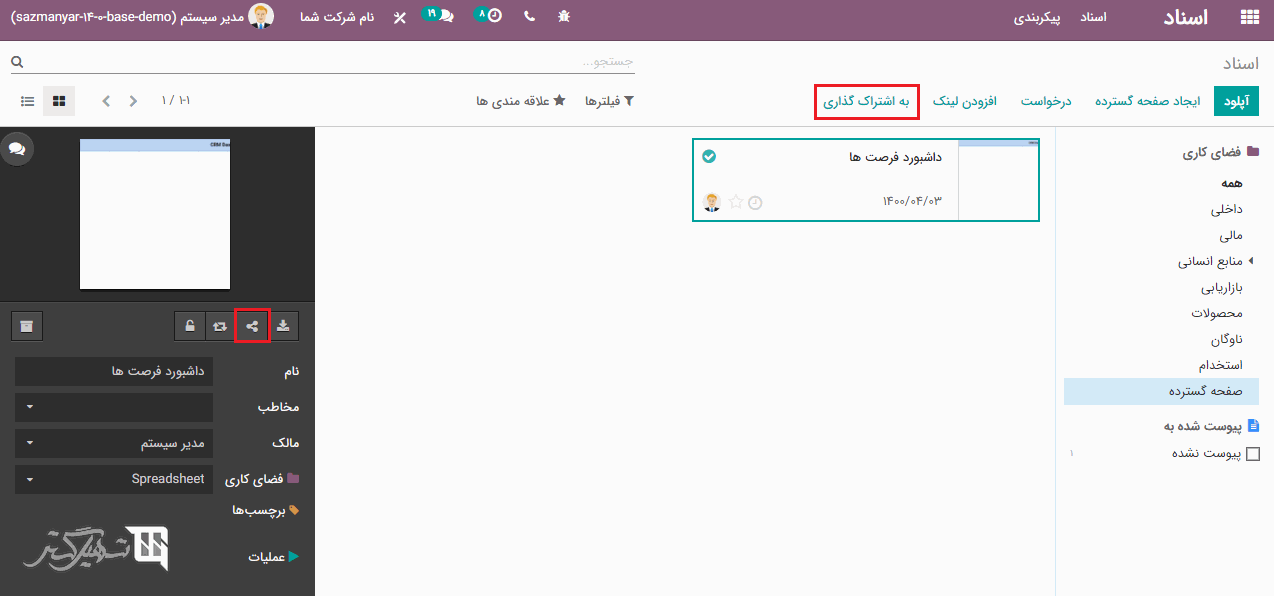بله، از طریق دو روش ماژول CRM > فروش > فرصتهای من، یا ماژول CRM > سرنخها ، میتوانید بر روی نام فروشنده کلیک کنید. در پایین صفحه یک باکس چت برای برقراری ارتباط ظاهر خواهد شد:
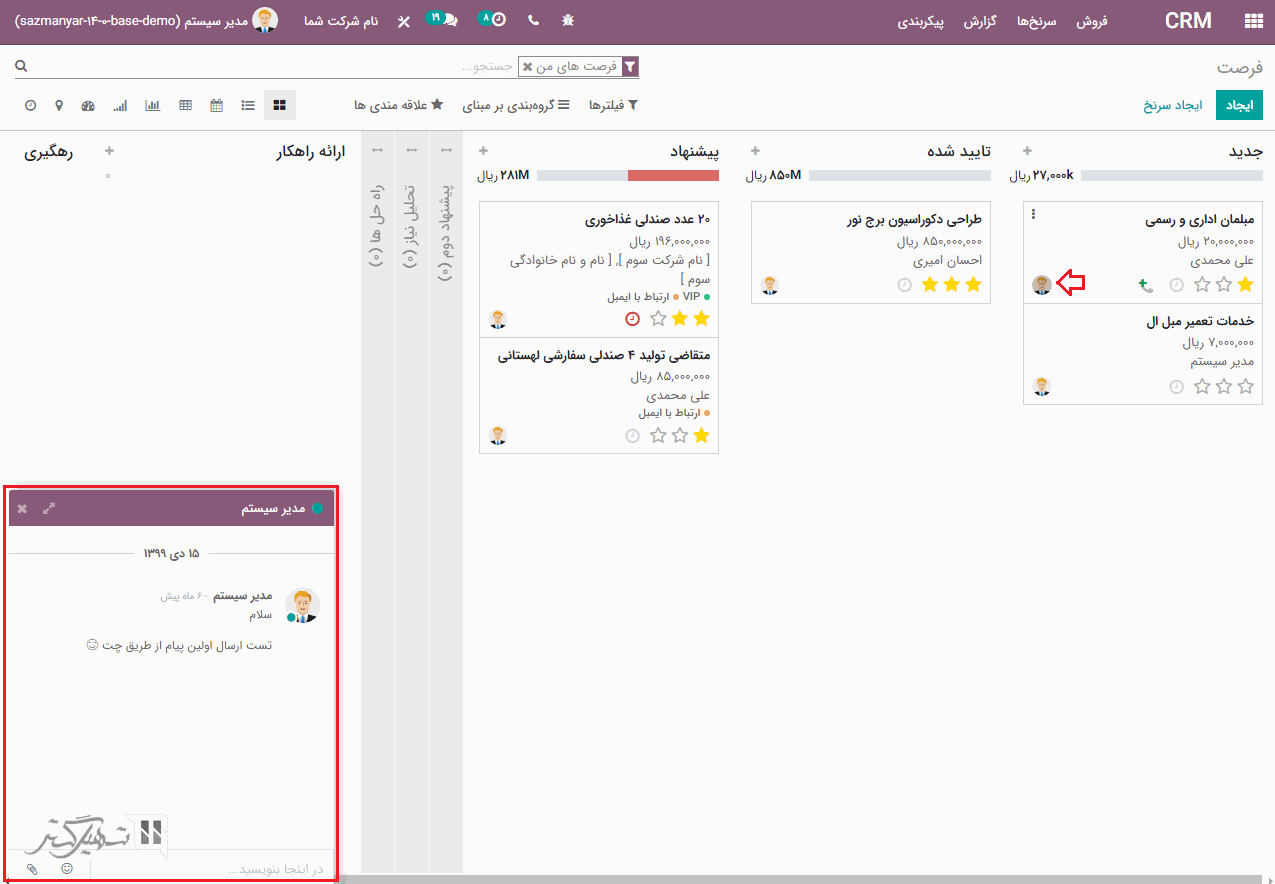
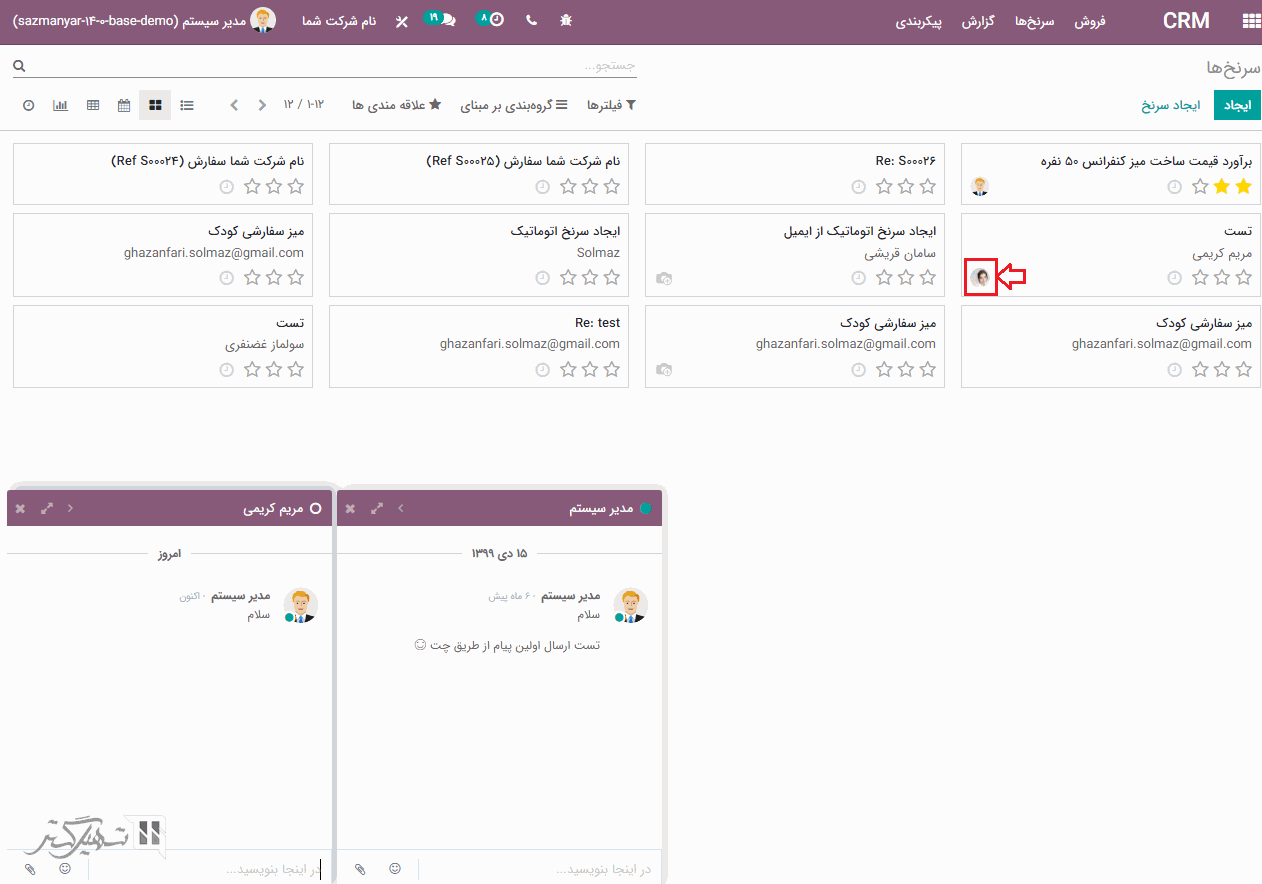
برای علامت گذاری فرصت به عنوان "برد یا باخت" ، در هر مرحله از فرصتها گزینههای "درج در لیست بردها" ، "درج در لیست باختها" ارائه شده است:
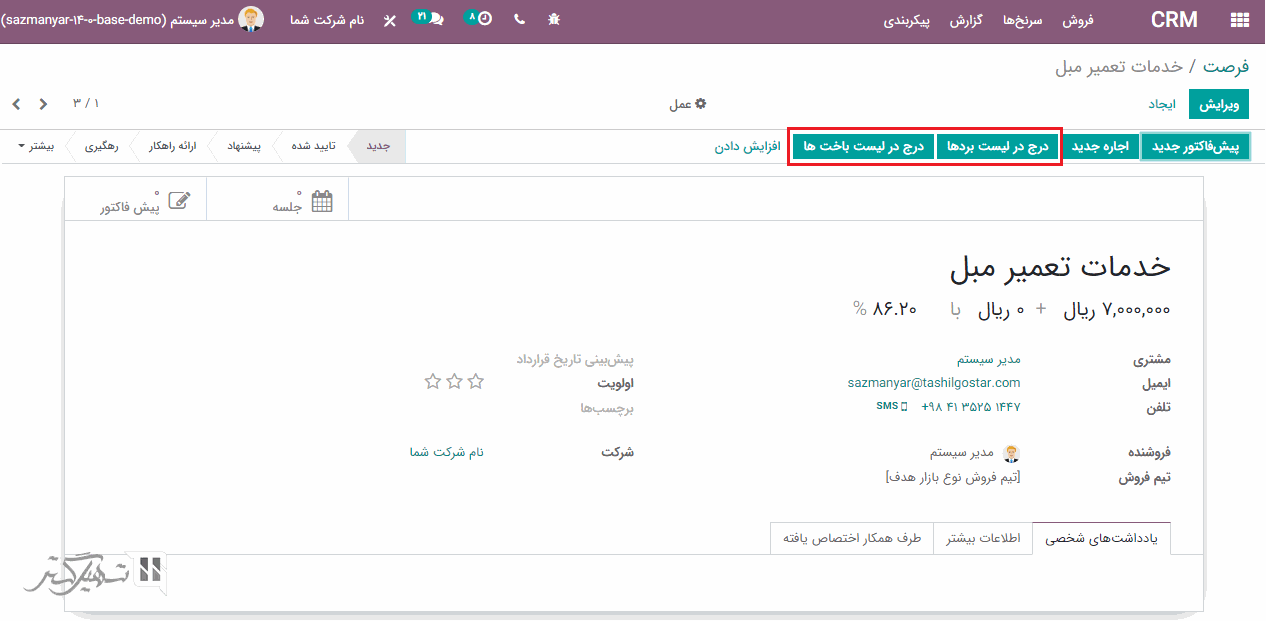
هنگامی که پیش نیازها به درستی طراحی شده باشند، بر روی دکمه "درج در لیست بردها" کلیک کنید. با اینکار فرصت به مرحله "برد" انتقال مییابد و یک برچسپ سبز با عنوان "برده" در سمت چپ صفحه ظاهر میشود. اکنون میتوانید با ایجاد پیش فاکتور، مابقی مراحل را ادامه دهید:
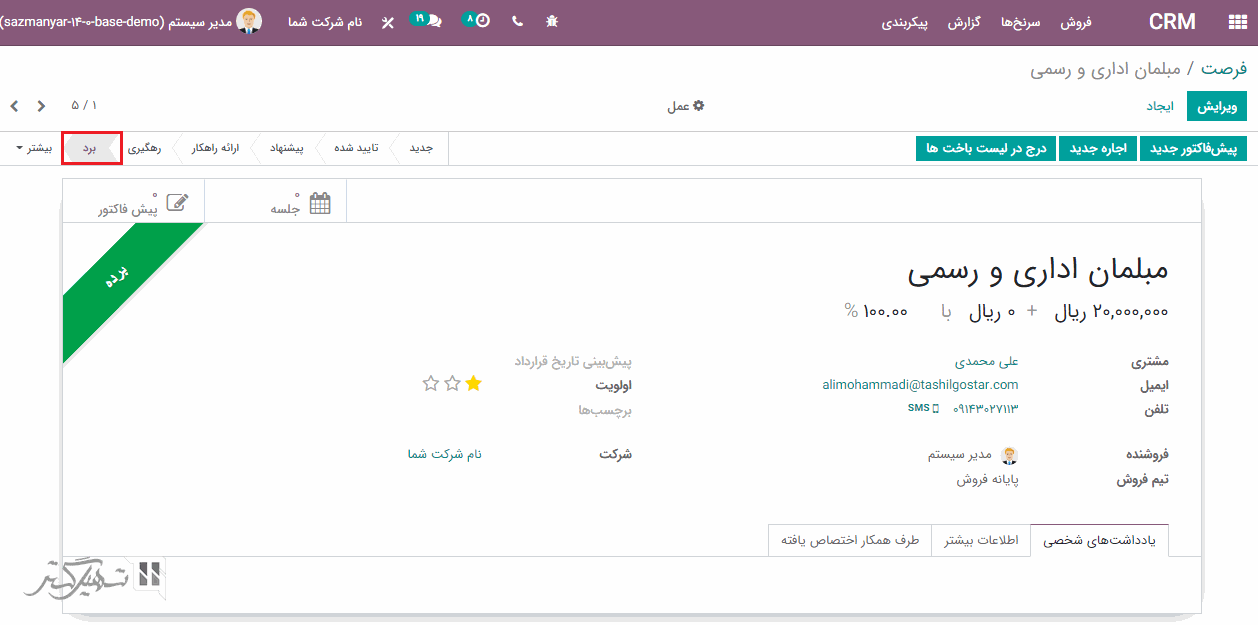
برعکس اگر فرصت برای مشتری به هر دلیلی راضی کننده نباشد، میتواند به عنوان "باخته" علامت گذاری شود:
هنگامی که بر روی دکمه "درج در لیست باخت ها" کلیک نماید، یک ویزارد در صفحه ظاهر خواهد شد که از شما میخواهد دلیل باخت را مطرح کنید:
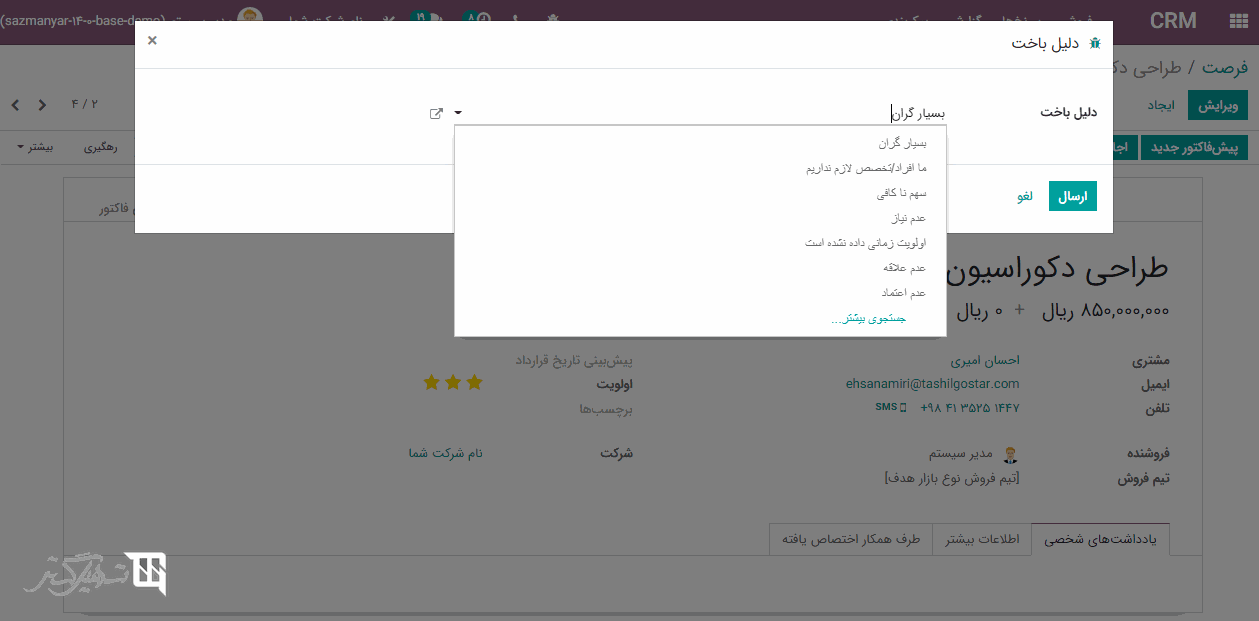
بنابراین یک برچسب قرمز با عنوان "باخته" در سمت چپ صفحه ظاهر خواهد شد و فرصت از لیست فرصتها حذف خواهد شد. اما میتوانید در صورت نیاز با کلیک بر روی دکمه "بازگردانی" ، فرصت از دست رفته را بازگردانی نمایید:
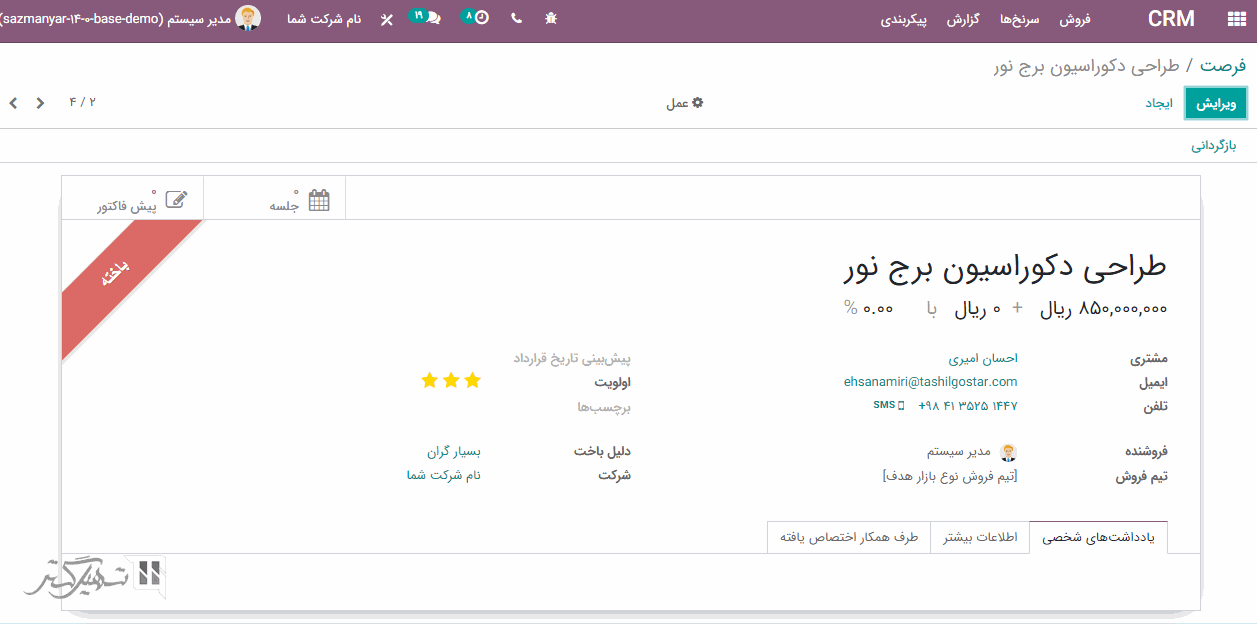
به ماژول CRM > پیکربندی > انواع فعالیت ها بروید و بر روی دکمه "ایجاد" کلیک کنید:
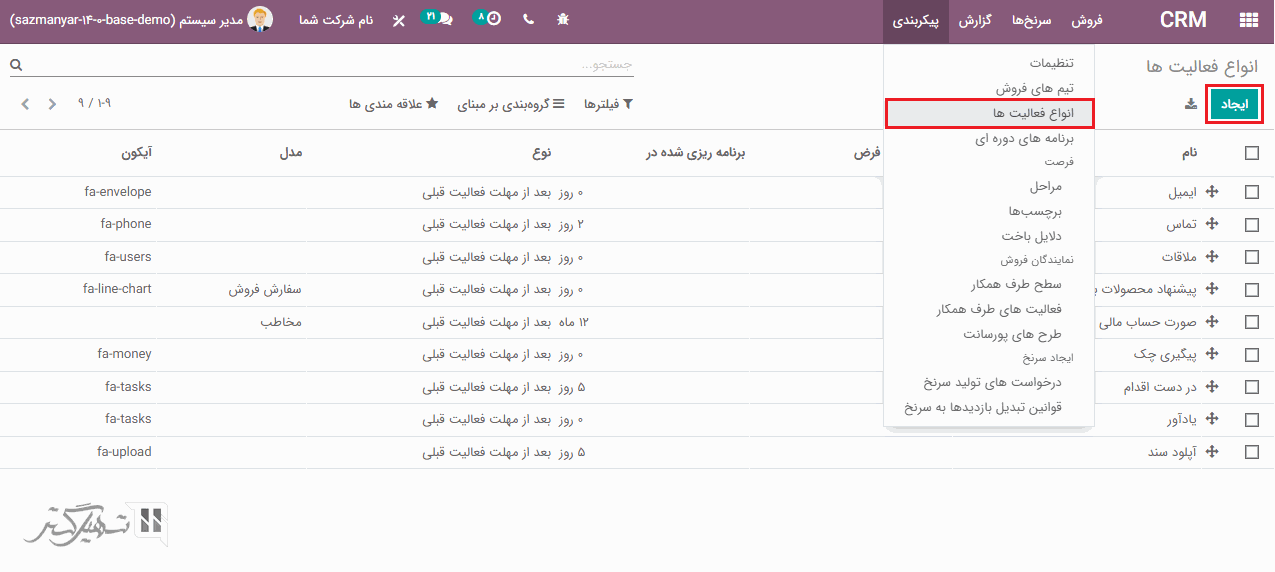
در فرم ایجاد گزینه "اجرای فعالیت بعدی" را فعال کرده و فعالیت بعدی خود را از لیست کشویی فیلد فعالیت بعدی پیش فرض انتخاب نمایید. در این صورت هر زمان که فعالیت برنامهریزی شده بسته شود، به طور خودکار فعالیت تعریف شده بعدی را اجرا خواهد کرد:
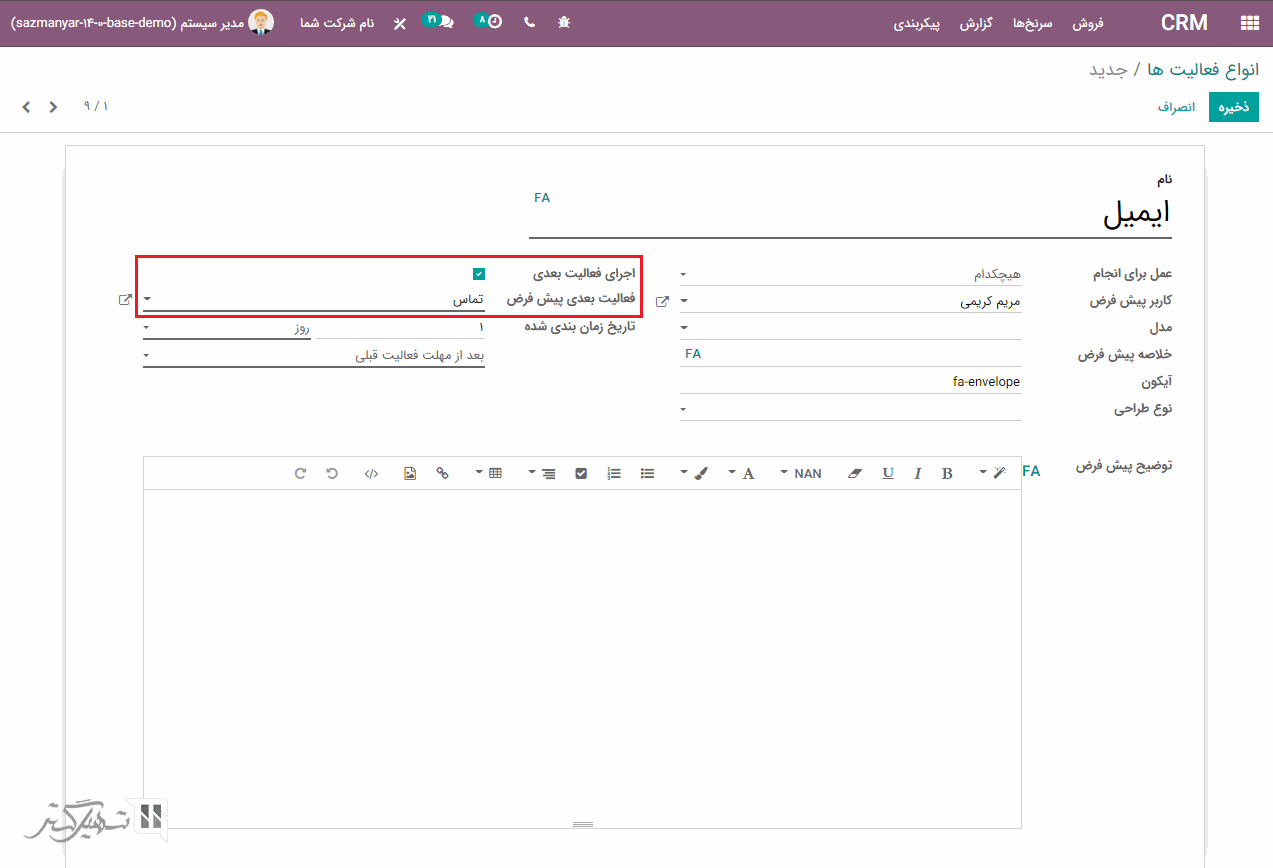
فرصتهای از دست رفته را میتوانید از طریق گزینه "فیلترها" با کلیک بر روی "باخته" مشاهده کنید:
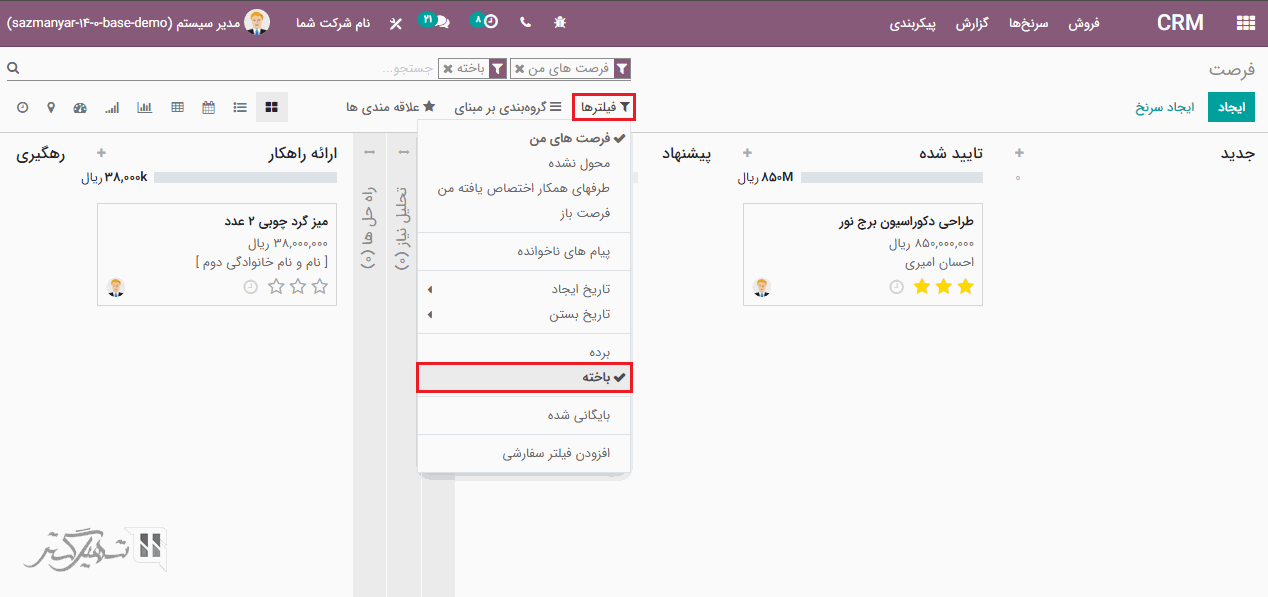
در فرم هر یک از فرصتهای باخته، یک دکمه با عنوان "بازگردانی" برای بازگرداندن فرصت از دست رفته، ارائه شده است:
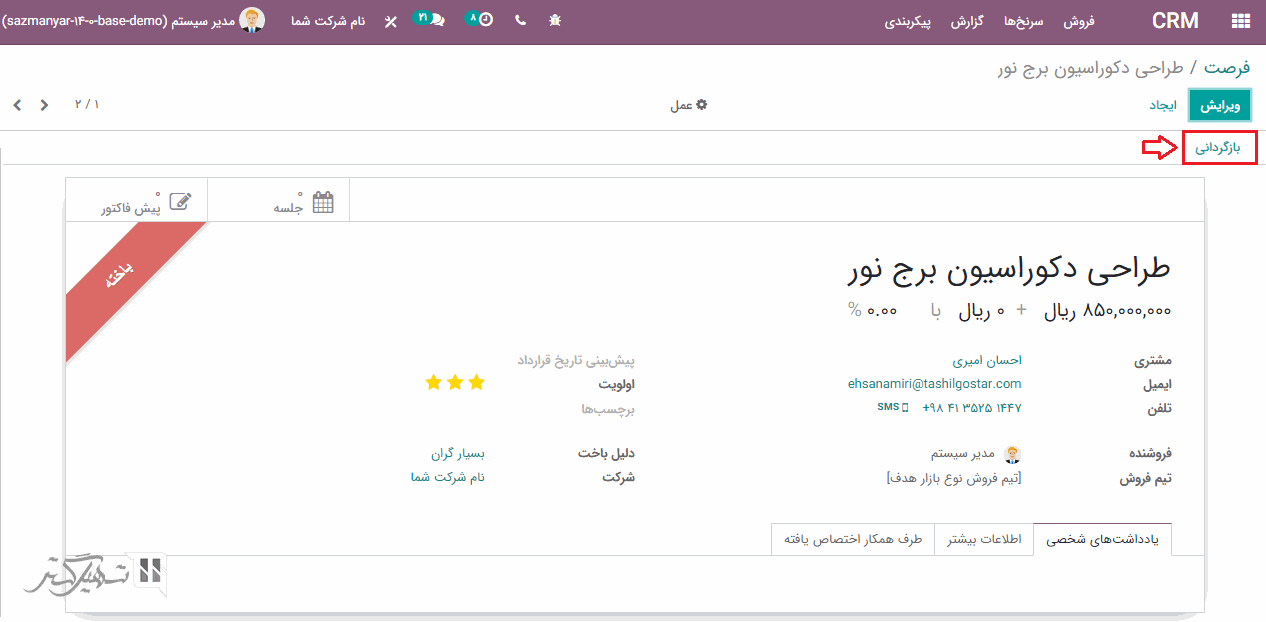
در صورت کلیک بر روی دکمه "بازگردانی" ، فرصت به مرحلهای که در آن باخته شده است، باز میگردد:
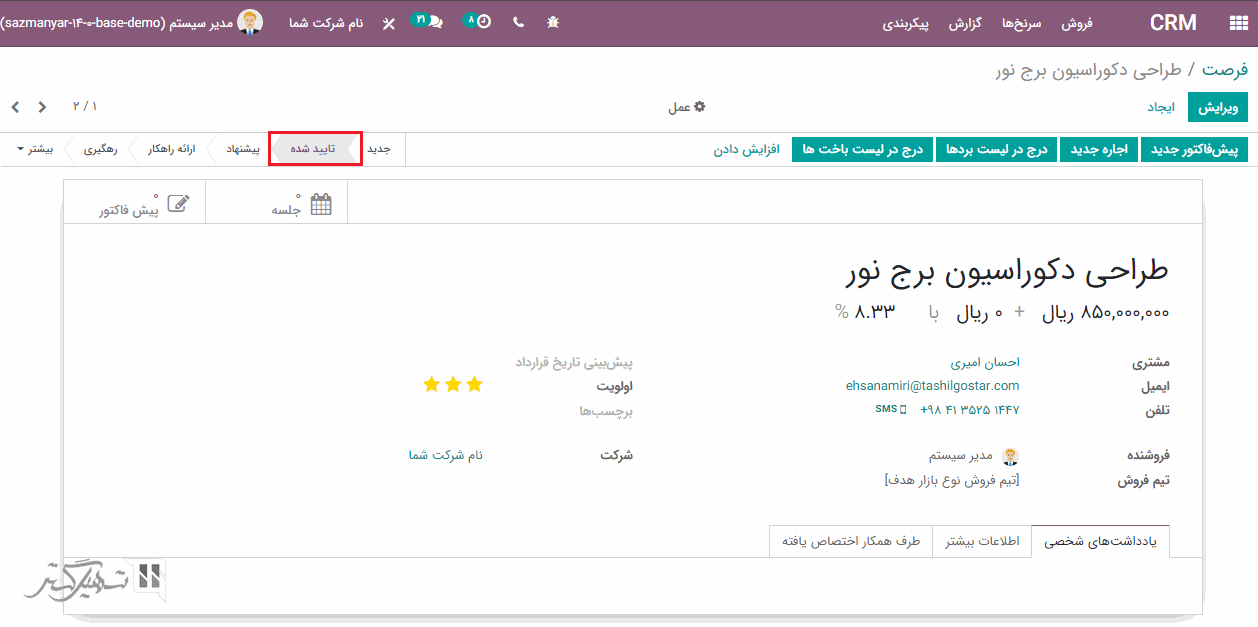
ابتدا به ماژول CRM> پیکربندی> تیمهای فروش بروید:
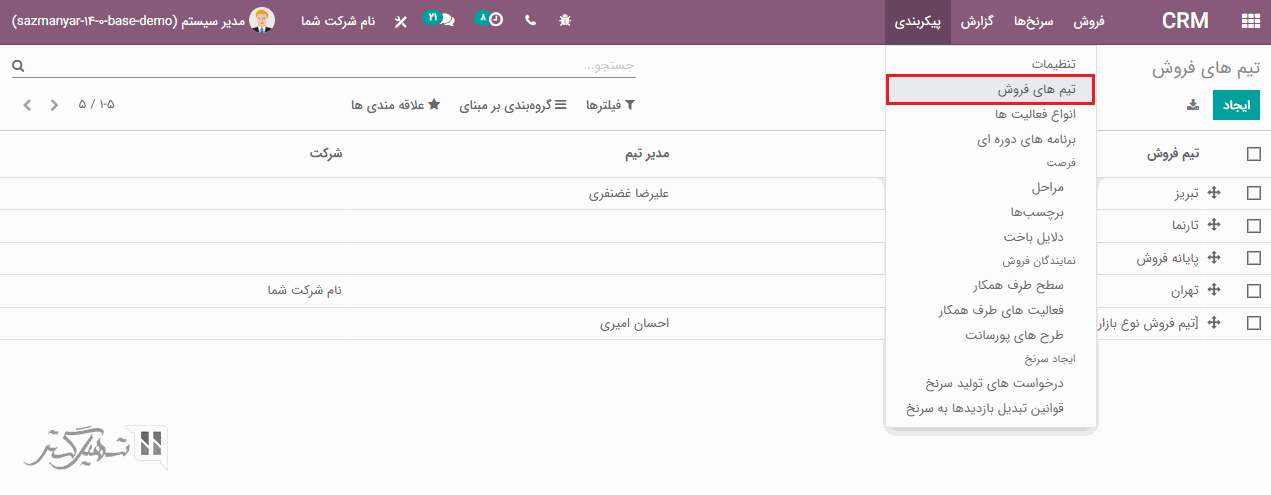
سپس در
تب تخصیص
، بر روی گزینه
"افزودن"
کلیک کنید:
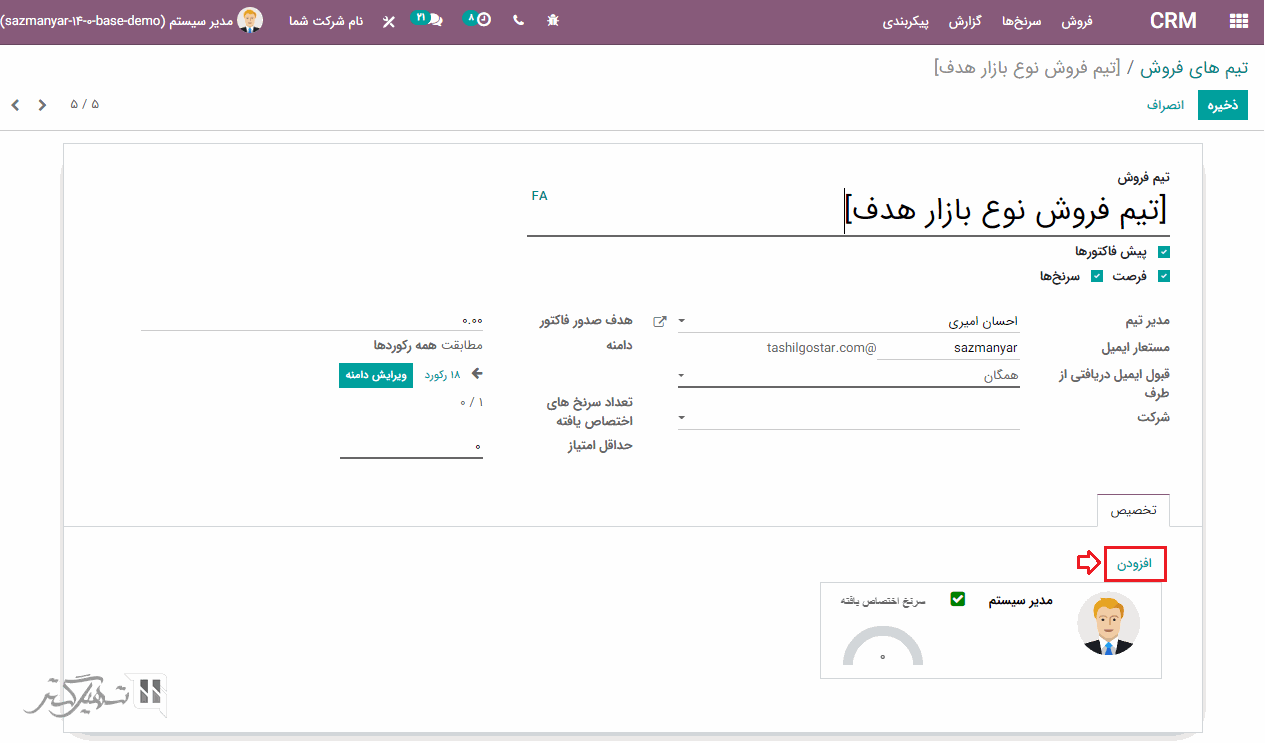
در ویزارد باز شده نام اعضای تیم، حداکثر سرنخ و دامنه را اضافه کرده، سپس بر روی دکمه "ذخیره و بستن" کلیک نمایید:
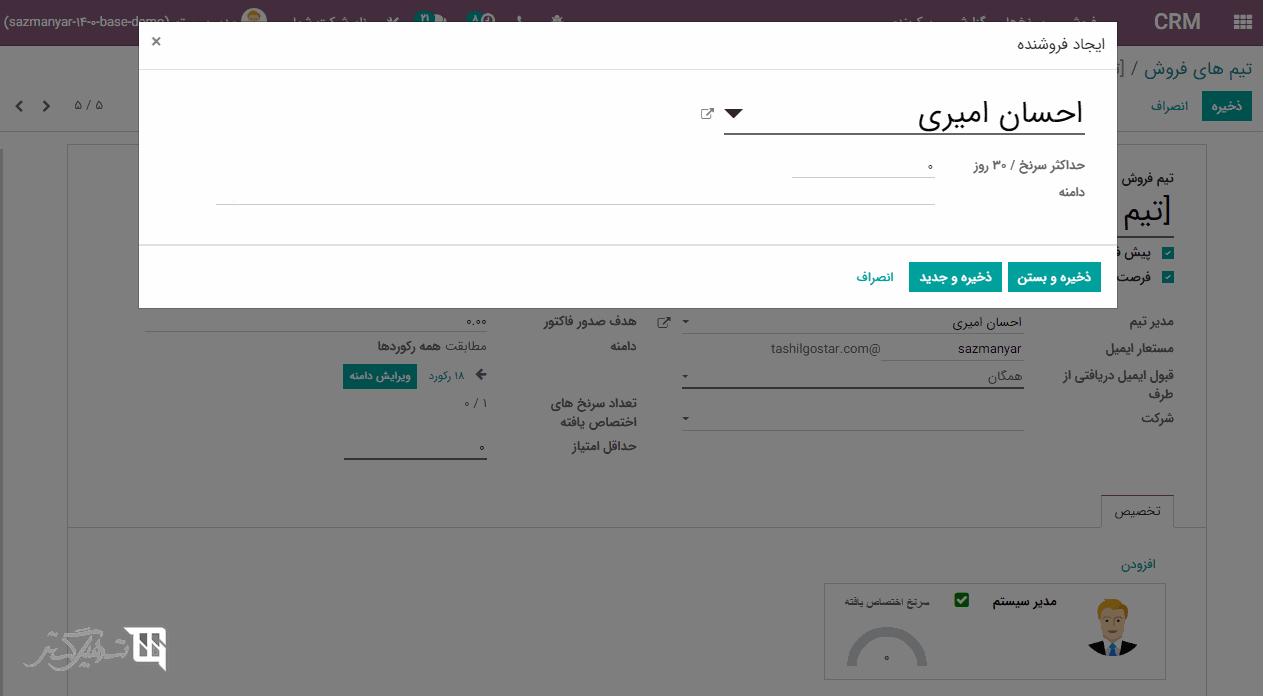
تیمهای فروش را میتوانید از طریق ماژول CRM> پیکربندی> تیمهای فروش> کلیک بر روی دکمه "ایجاد" ، ایجاد نمایید:
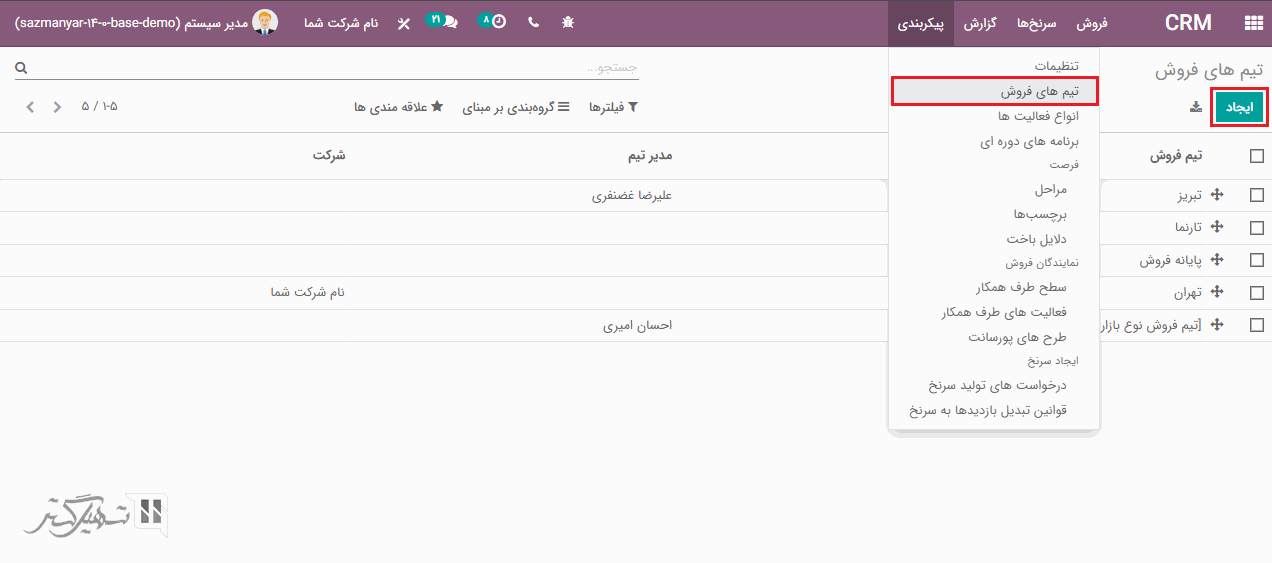
در فرم ایجاد نام تیم فروش، مدیر تیم، نام مستعار ایمیل، هدف صدور فاکتور، اعضای تیم و غیره را وارد کنید. علاوه بر این، با تنظیم سرورها و رکوردهای ایمیلهای ورودی در نام مستعار ایمیل، میتوانیم تمامی ایمیلهای دریافتی در آن شناسه ایمیل را مدیریت کنیم، زیرا به عنوان سرنخ ایجاد میشود و به طور خودکار به تیم فروش اختصاص مییابد.
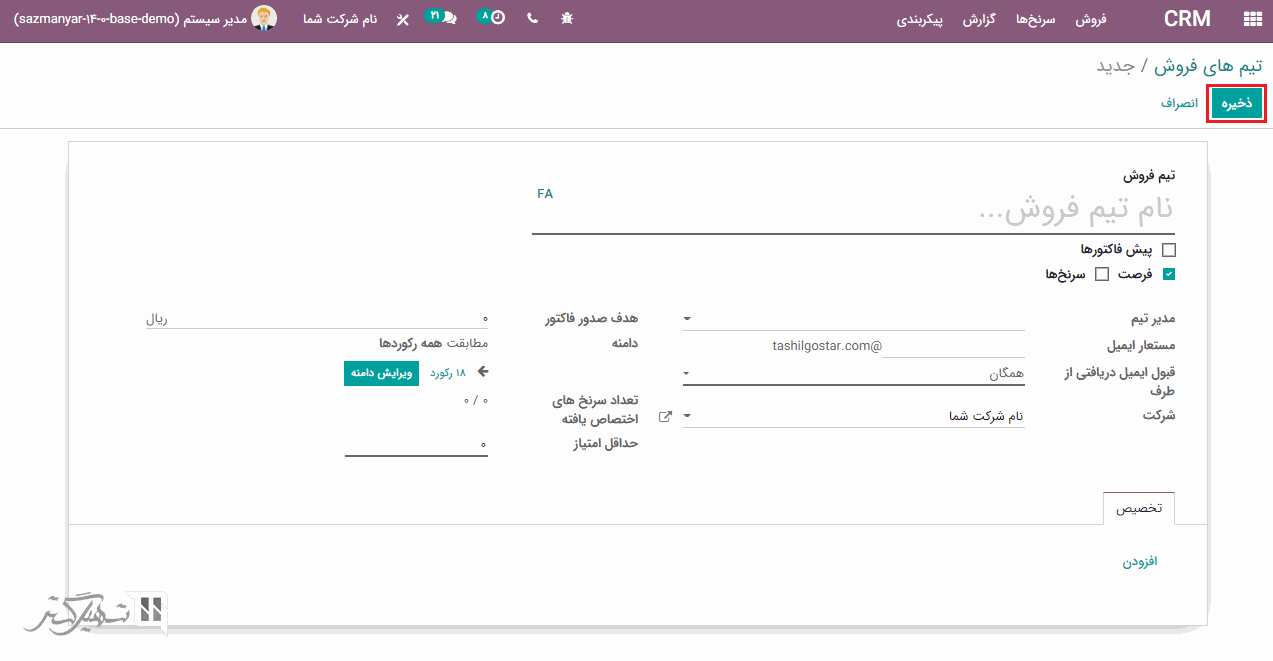
در داخل فرم سرنخ، یک دکمه هوشمند "تبدیل به فرصت" وجود دارد. پس از تأیید فرصت توسط مشتری، فروشنده میتواند با کلیک بر روی "تبدیل به فرصت" ، سرنخ را به فرصت تبدیل کند.
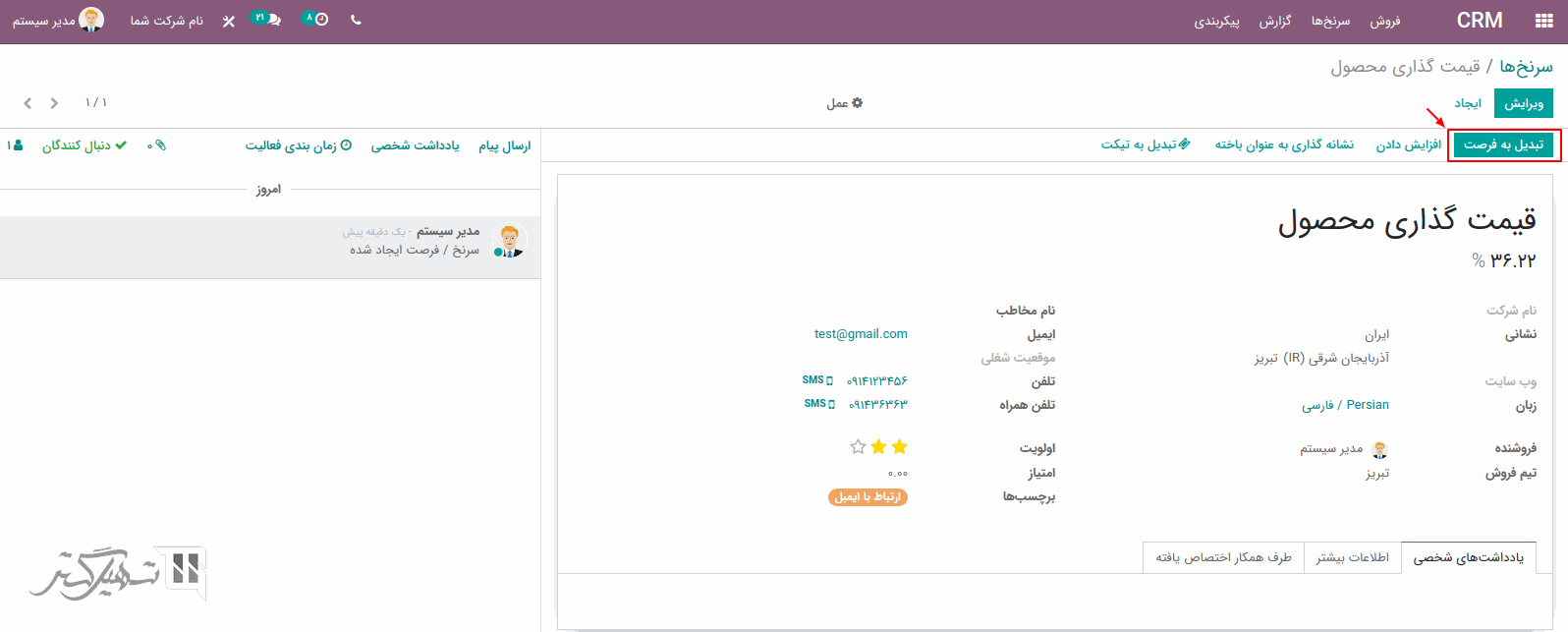
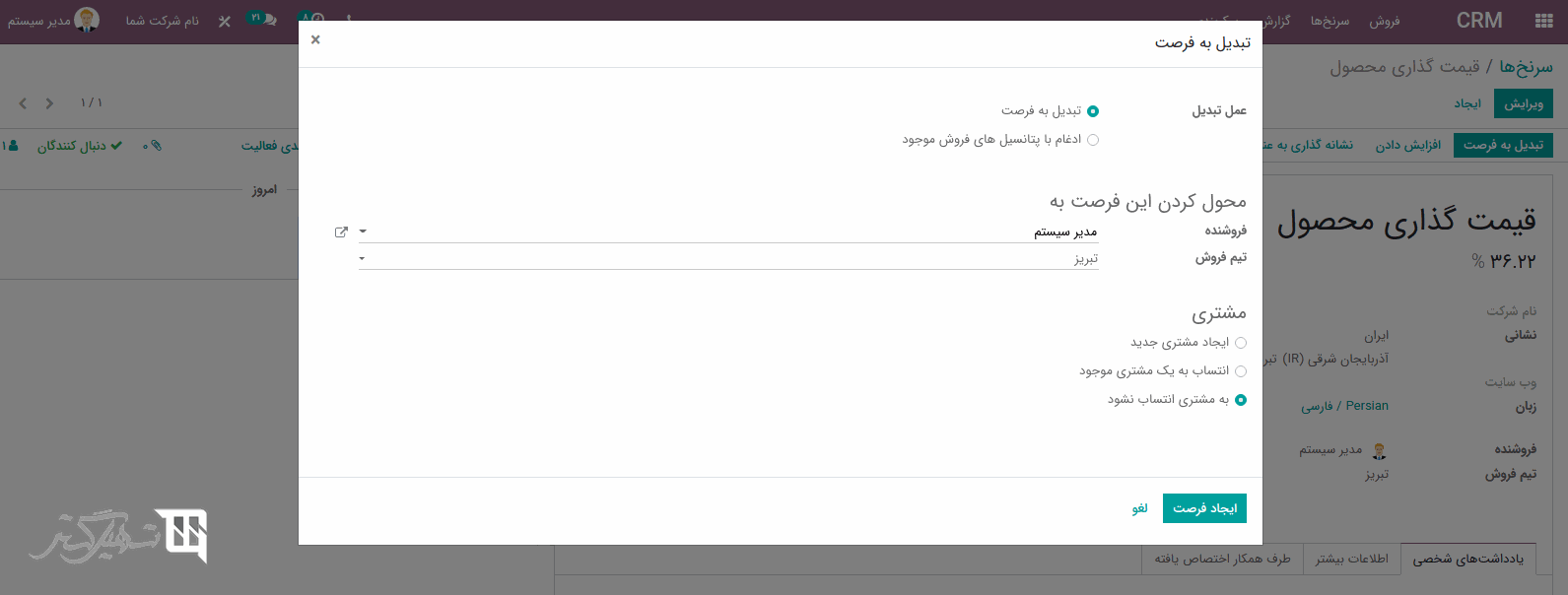

برای ایجاد سرنخها از طریق ایمیل، ابتدا باید از طریق ماژول CRM > پیکربندی > تنظیمات > تب CRM یک ایمیل ورودی تنظیم کنید. مرحله بعدی تنظیم سرورهای ایمیلهای ورودی از طریق تنظیمات عمومی > تب بحث و گفتگو است.
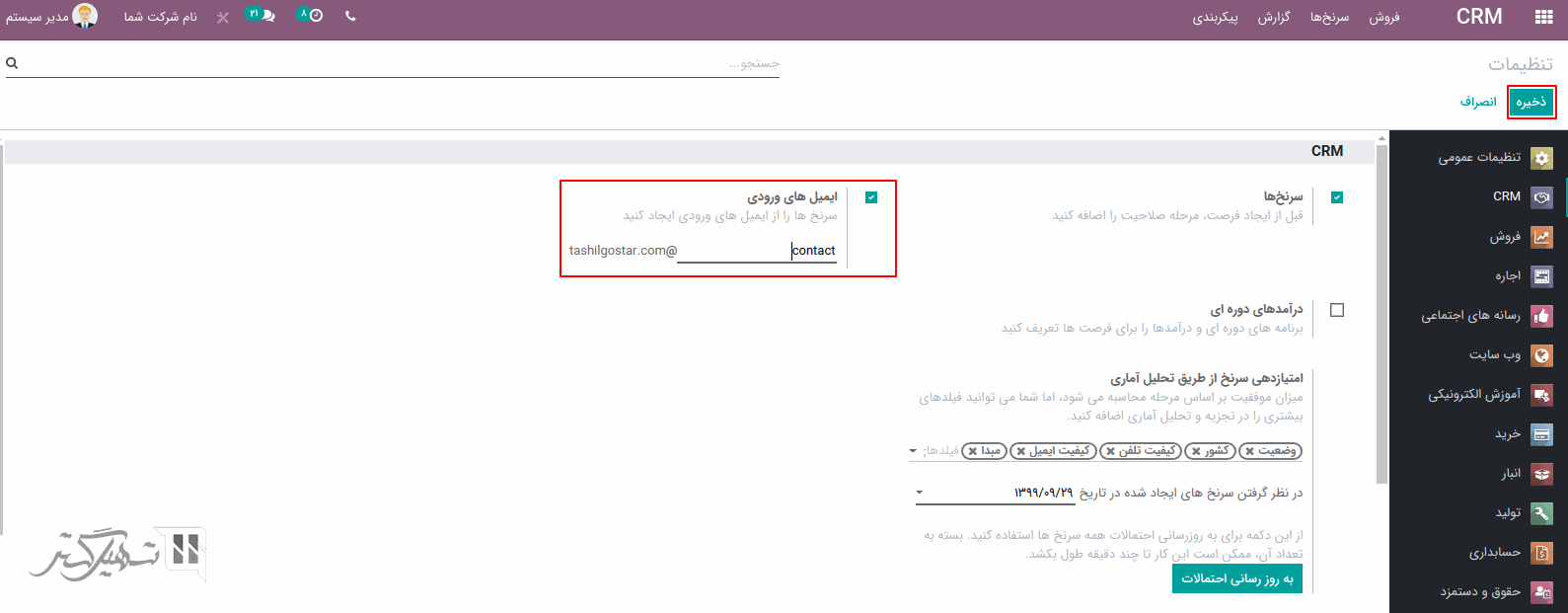
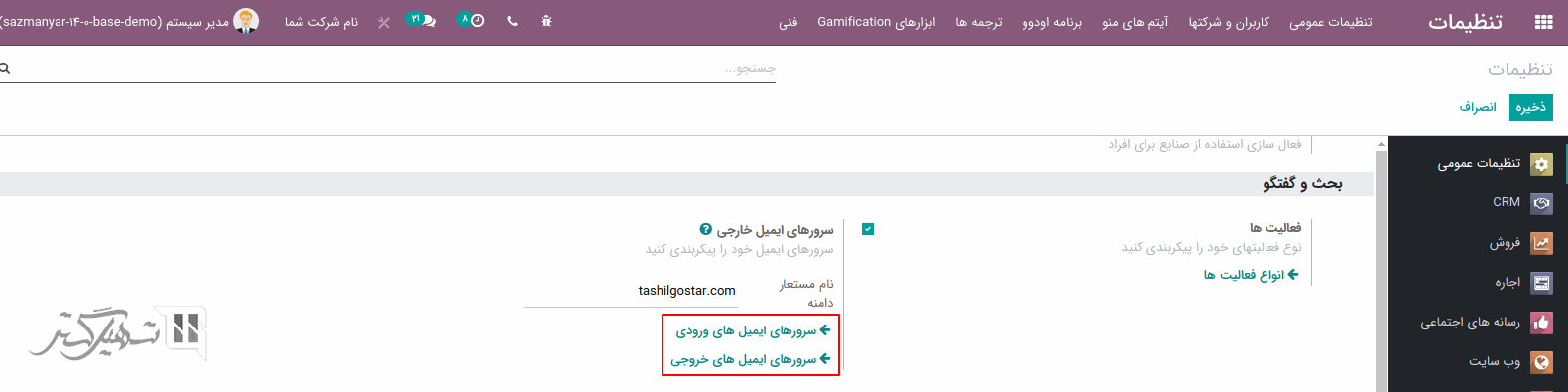
اکنون بر روی دکمه ایجاد کلیک نمایید:
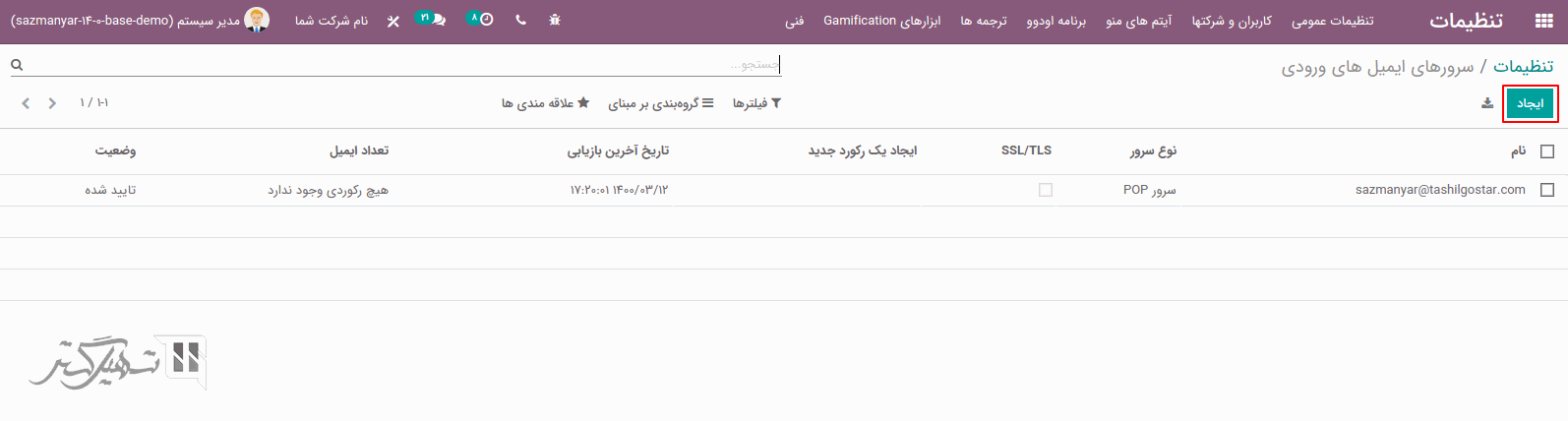
در فرم ایجاد فیلدهای الزامی از جمله اطلاعات سرور و اطلاعات ورود و موارد دیگر را پر کرده و سپس بر روی دکمه "ذخیره" کلیک نمایید:
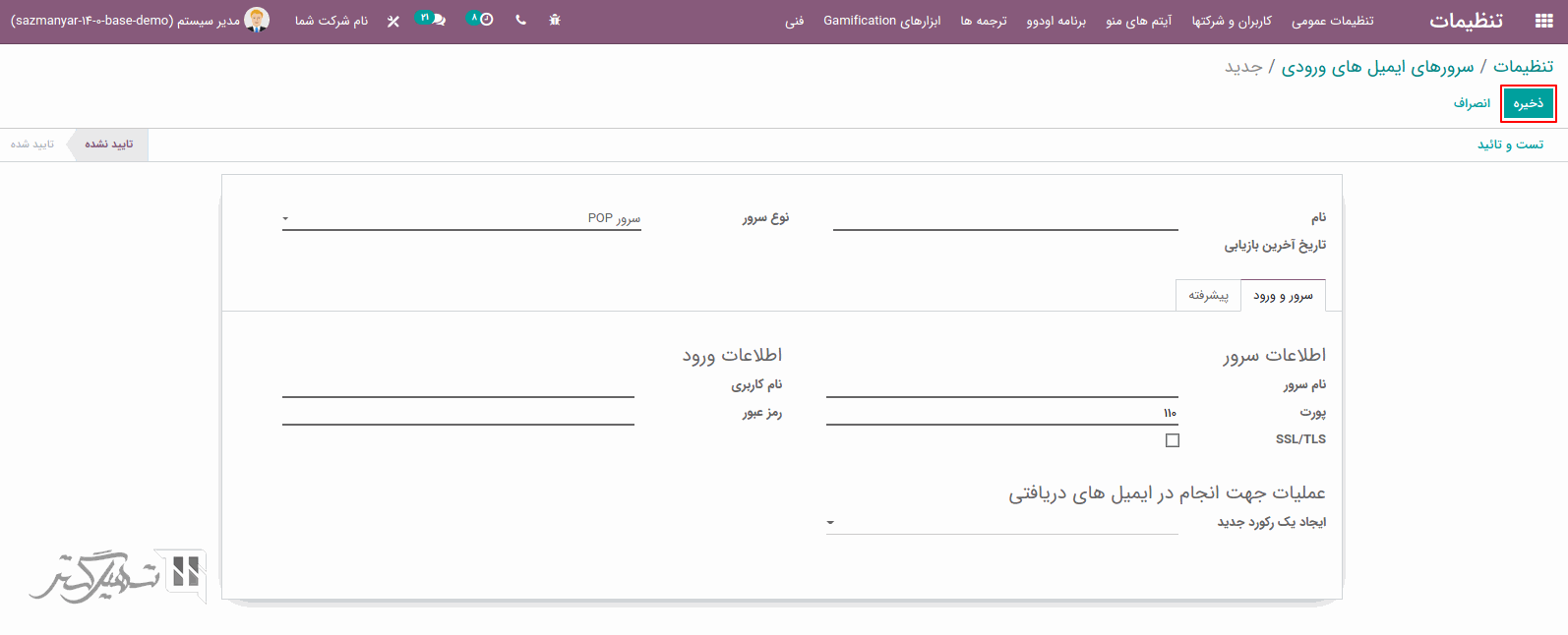
اکنون هر زمان که ایمیل در شناسه ایمیل مشخص شده دریافت شود، به طور خودکار منجر به ایجادسرنخ در ماژول CRM اودوو 14 می شود.
با کلیک بر روی دکمه "پیش فاکتور جدید" موجود در فرم فرصتها، میتوانید پیش فاکتورها را از طریق فرصتها ایجاد کنید.
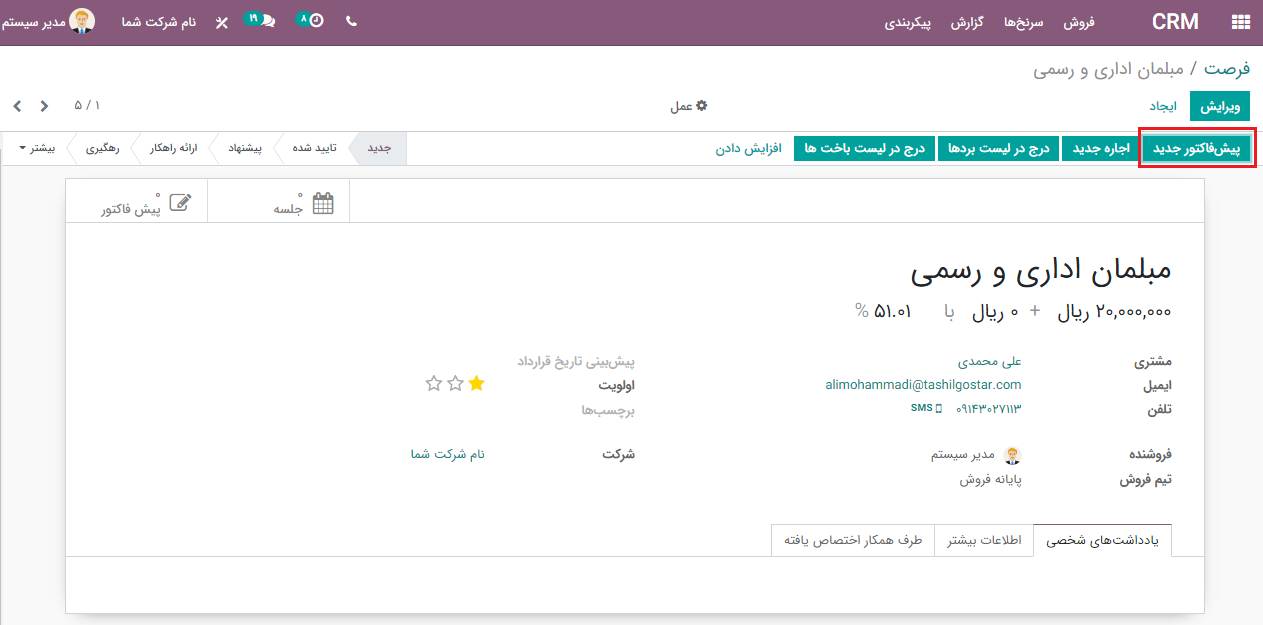
در هر مرحله از فروش میتوان پیش فاکتور جدید ایجاد کرد، در فرم ایجاد، محصولات، تعداد، قیمت واحد را اضافه کرده و بر روی دکمه "ذخیره" کلیک نمایید. اکنون پیش فاکتور شما ایجاد شده و وضعیت آن "پیش فاکتور" است.
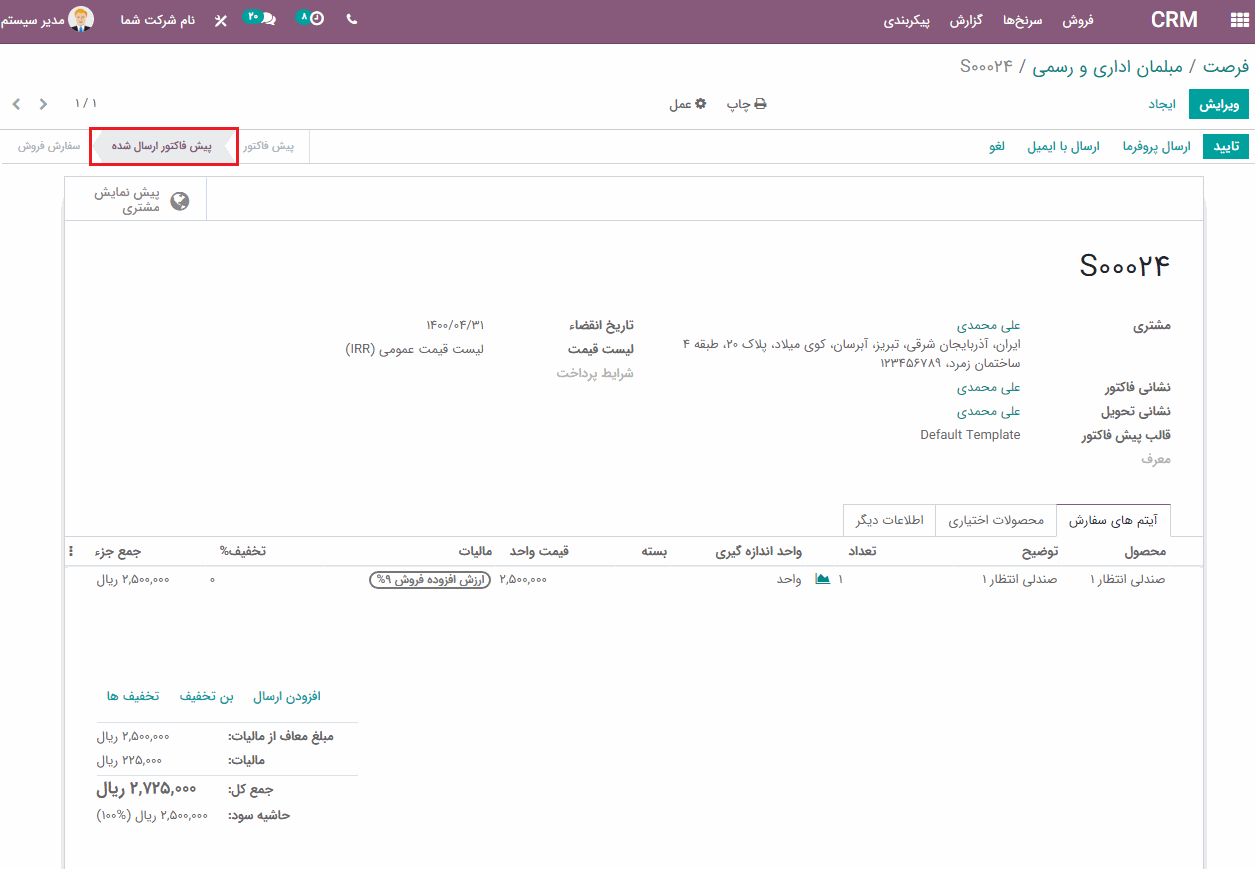
پس از ارسال پیش فاکتور به طرف همکار با استفاده از دکمه "ارسال با ایمیل" ، وضعیت پیش فاکتور به "پیش فاکتور ارسال شده" تغییر خواهد یافت:
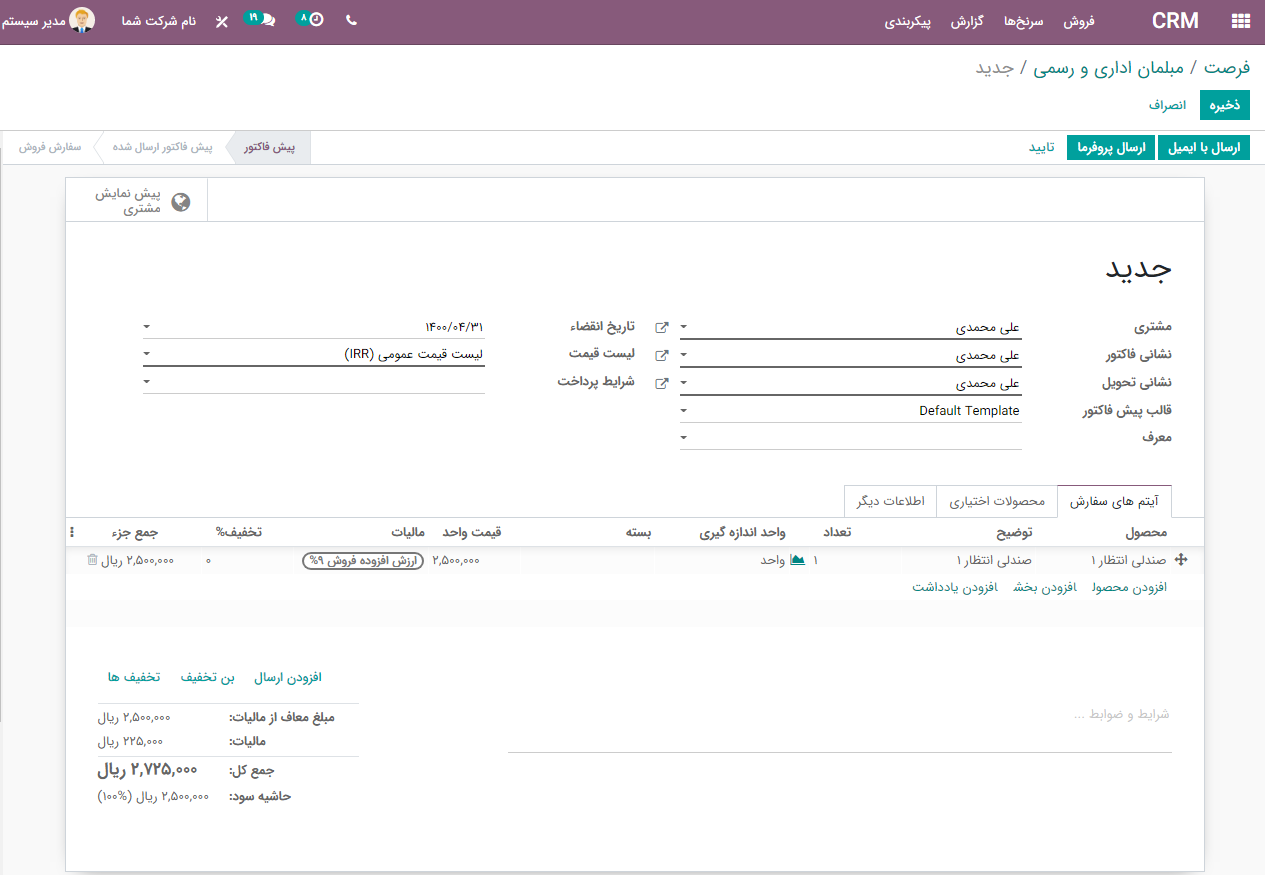
درخواستهای تولید سرنخ را میتوانید از طریق ماژول CRM > پیکربندی > ایجاد سرنخ > درخواستهای تولید سرنخ > کلیک بر روی دکمه "ایجاد" ، ایجاد کنید:
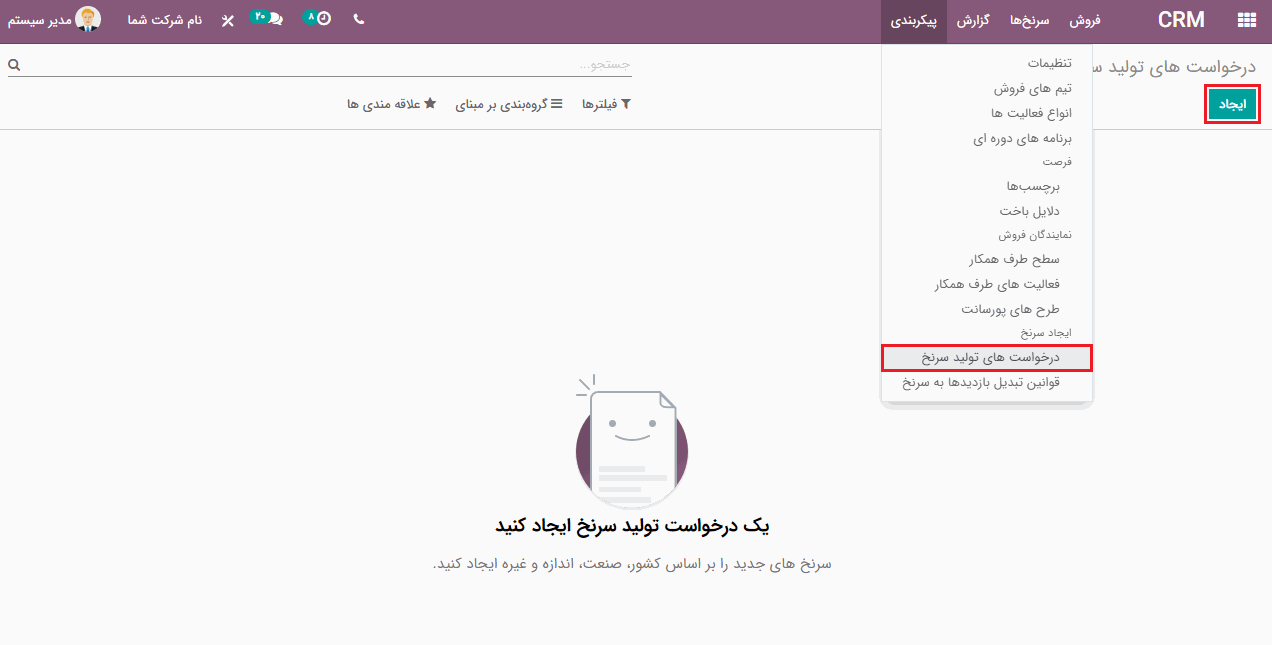
در فرم ایجاد میتوانید موارد مورد نیاز را بر اساس شرکتها و یا شرکتها و مخاطبان آنها تعیین کنید. علاوه بر این، فیلدهای الزامی دیگر از جمله کشور، وضعیت، صنعت، نوع، تیم فروش و موارد دیگر را وارد کرده، سپس بر روی دکمه "ارسال" کلیک نمایید.
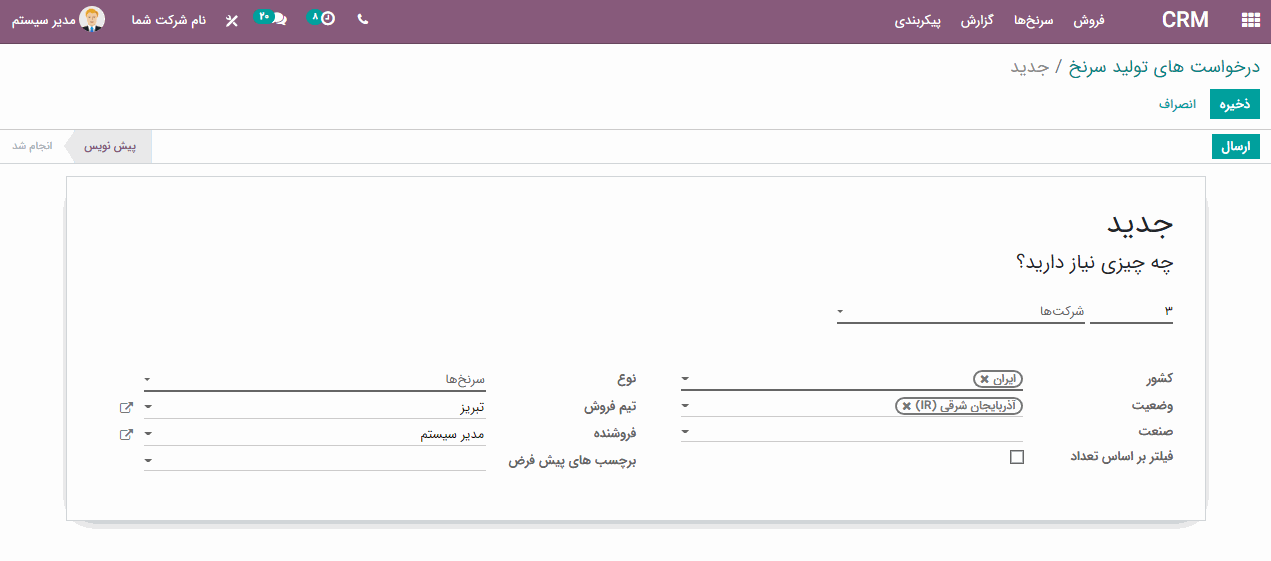
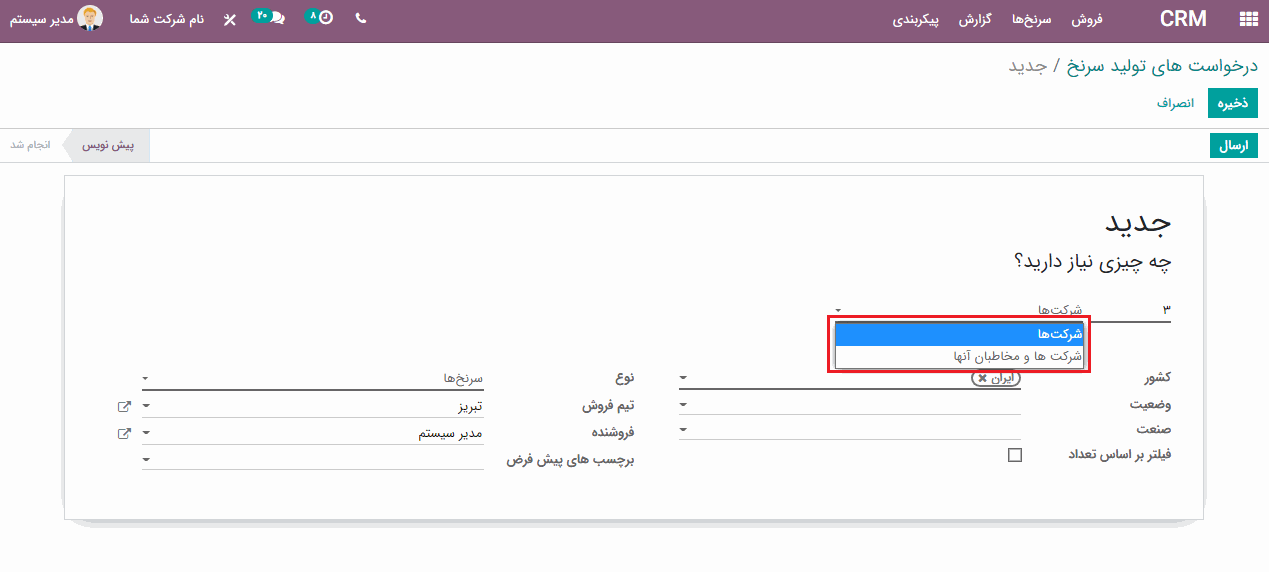
تولید سرنخ یک سرویس IAP است که بر اساس کشور، صنعت، اندازه و غیره، منجر به تولید سرنخ های جدید از بازدیدکنندگان وب سایت شما میشود.
قانون امتیازدهی را میتوانید از طریق ماژول CRM > سرنخ ها > قوانین امتیازدهی تنظیم کنید:
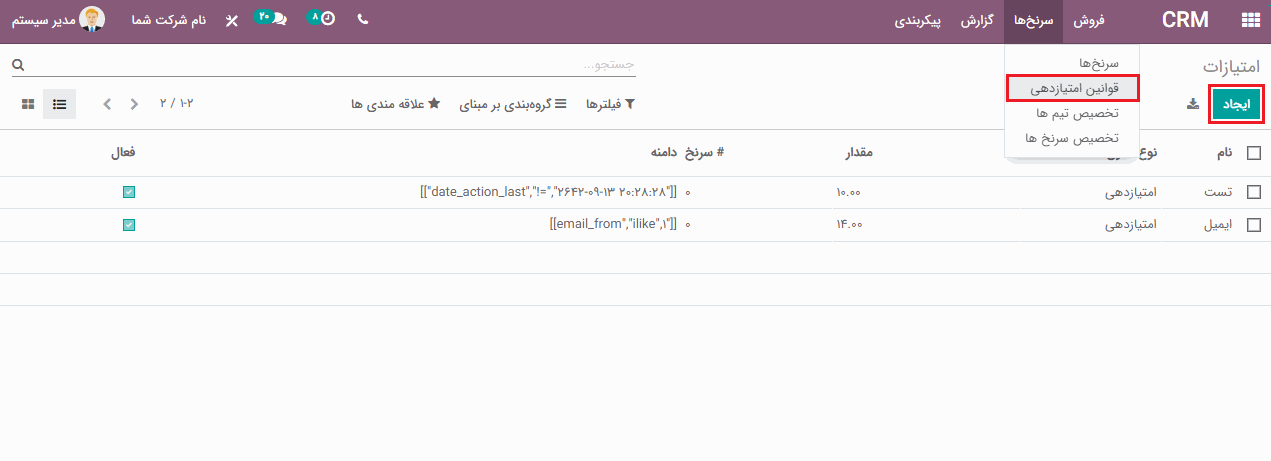
از طریق ماژول CRM > فروش > فعالیت های من ، می توانید به فعالیت های ایجاد شده دسترسی داشته باشید. همچنین می توانید از نمای لیست فعالیت بعدی، درآمد پیش بینی شده، MRR پیش بینی شده و .. را مشاهده نمایید.
علاوه بر این با استفاده از گزینه های " ایمیل" و " پیامک" وجود نمای لیست، می توانید ایمیل و پیامک برای مشتری ارسال کنید.
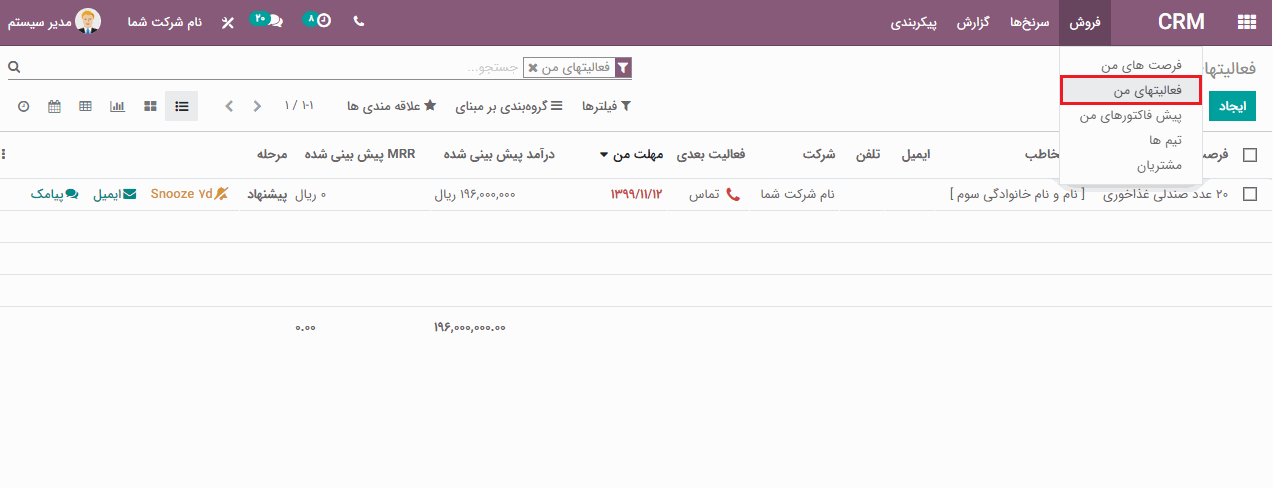
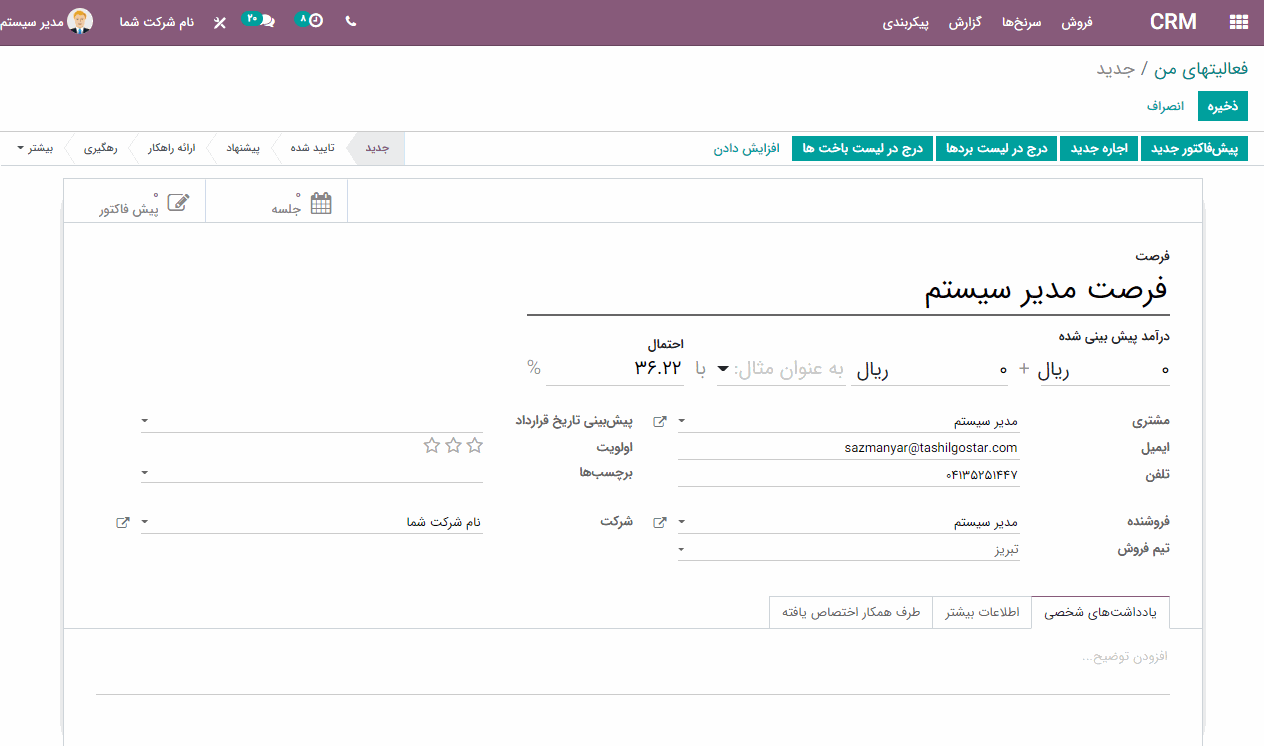
افزایش سرنخ را می توان به دو روش انجام داد: "افزایش سرنخ ها بر اساس تقاضا" و " افزایش خودکار همه سرنخ ها".
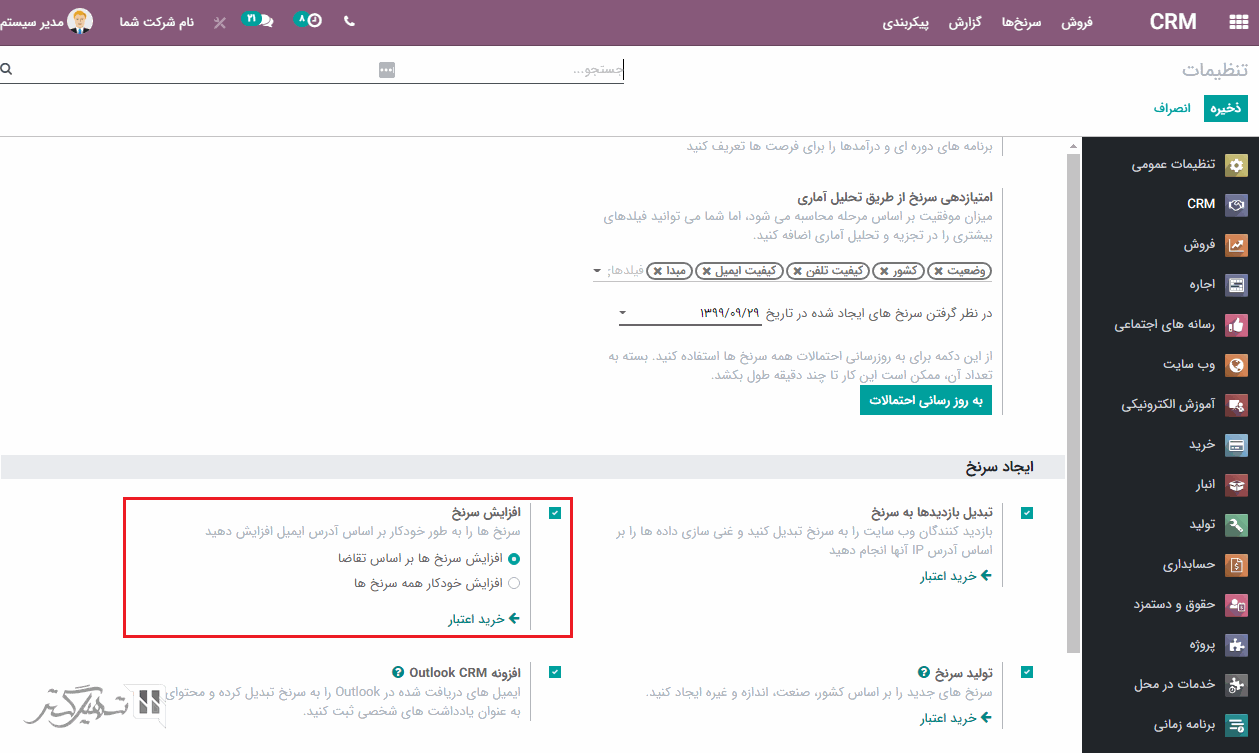
به ماژول CRM > گزارش > سرنخ ها بروید، در آنجا نمای کلی از گزارش تحلیل سرنخ ها را دریافت خواهید کرد:
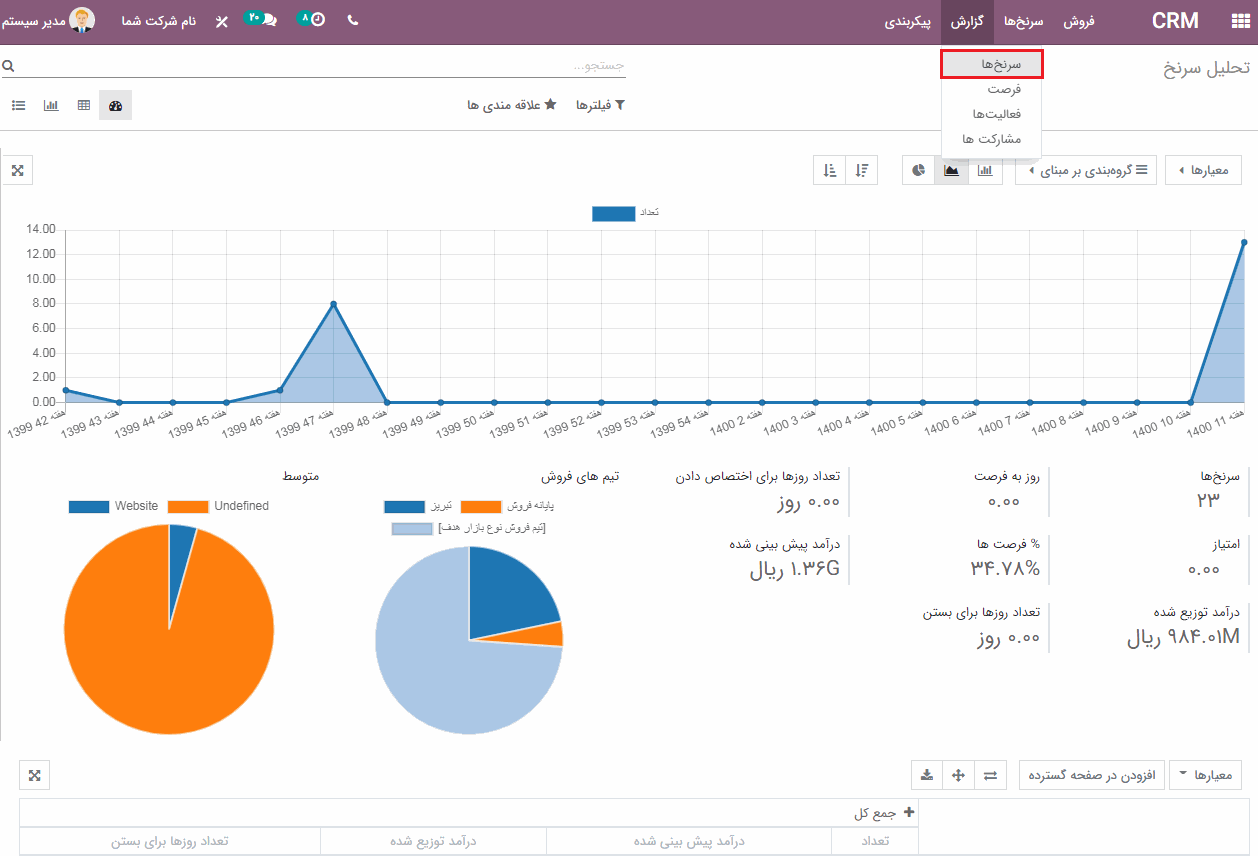
همچنین از طریق ماژول CRM > گزارش > فرصت ، می توانید گزارش تحلیل فرصت ها را مشاهده نمایید:
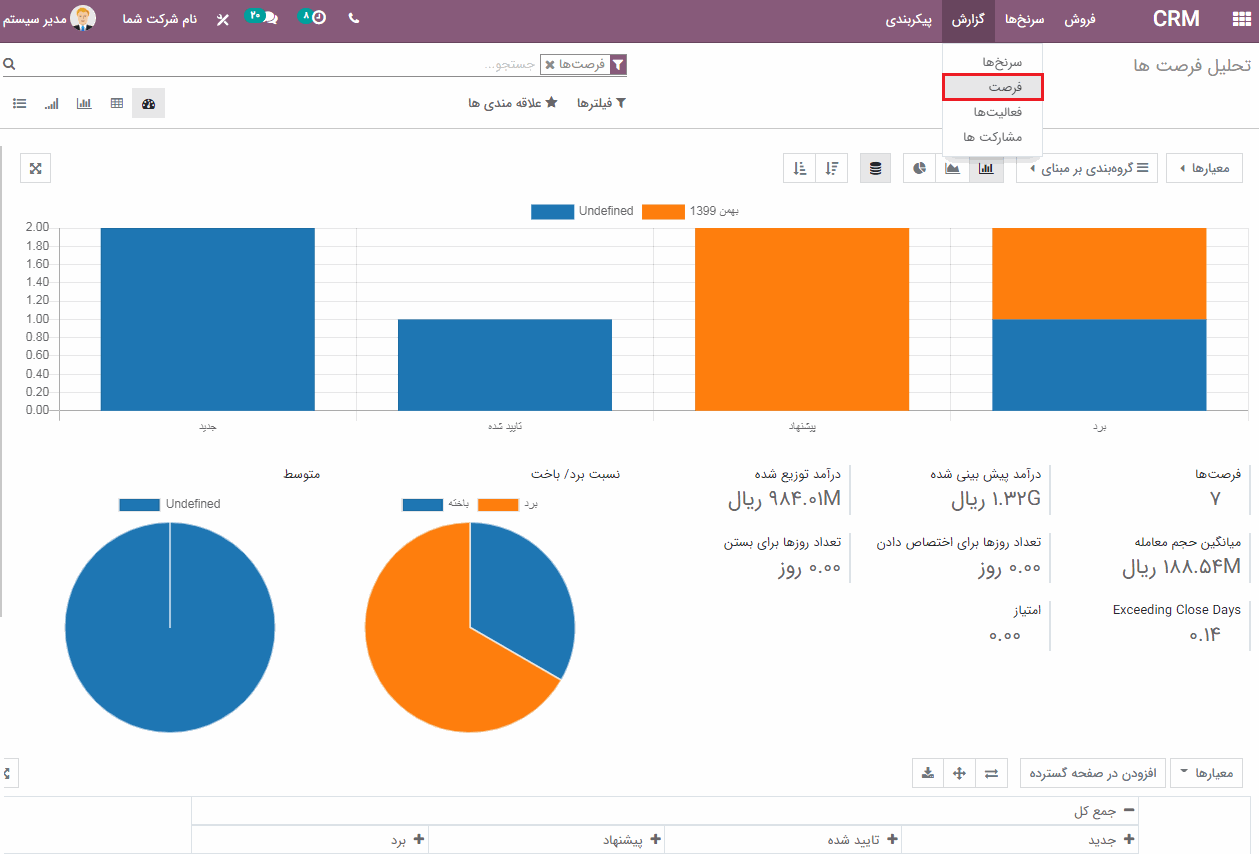
ابتدا از طریق گزینه "علاقه مندی ها" ، بر روی "ایمپورت رکوردها" کلیک کنید:
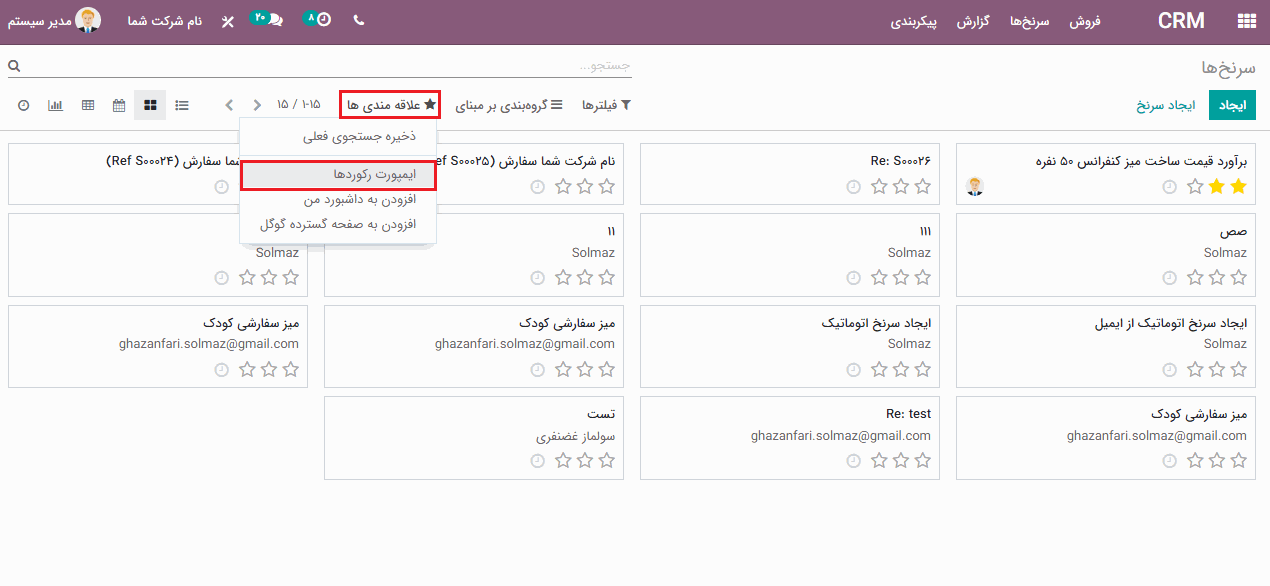
سپس با استفاده از دکمه "بارگذاری فایل ها" ، فایل مورد نظر را ایمپورت کنید:
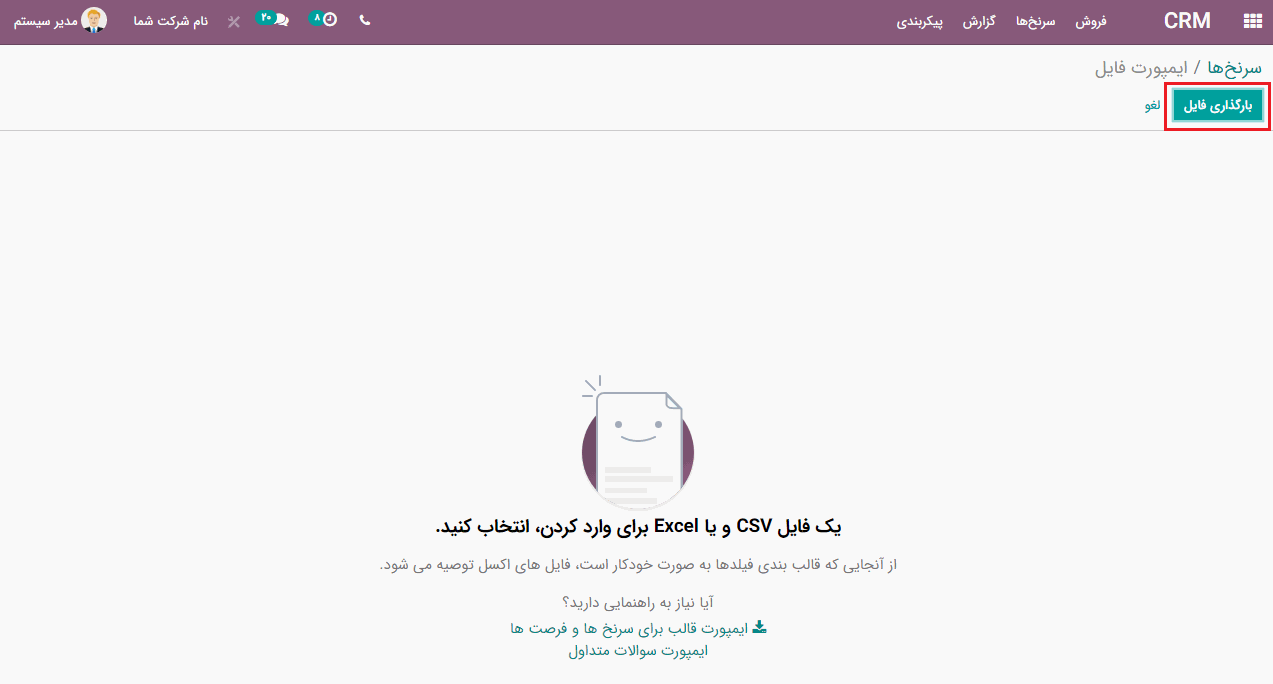
اودوو 14 در نمای محوری، دارای یک دکمه "افزودن به صفحه گسترده" در زیر منوی کشویی "علاقه مندی ها" است. این گزینه به انتقال داده ها به صفحه گسترده کمک می کند:
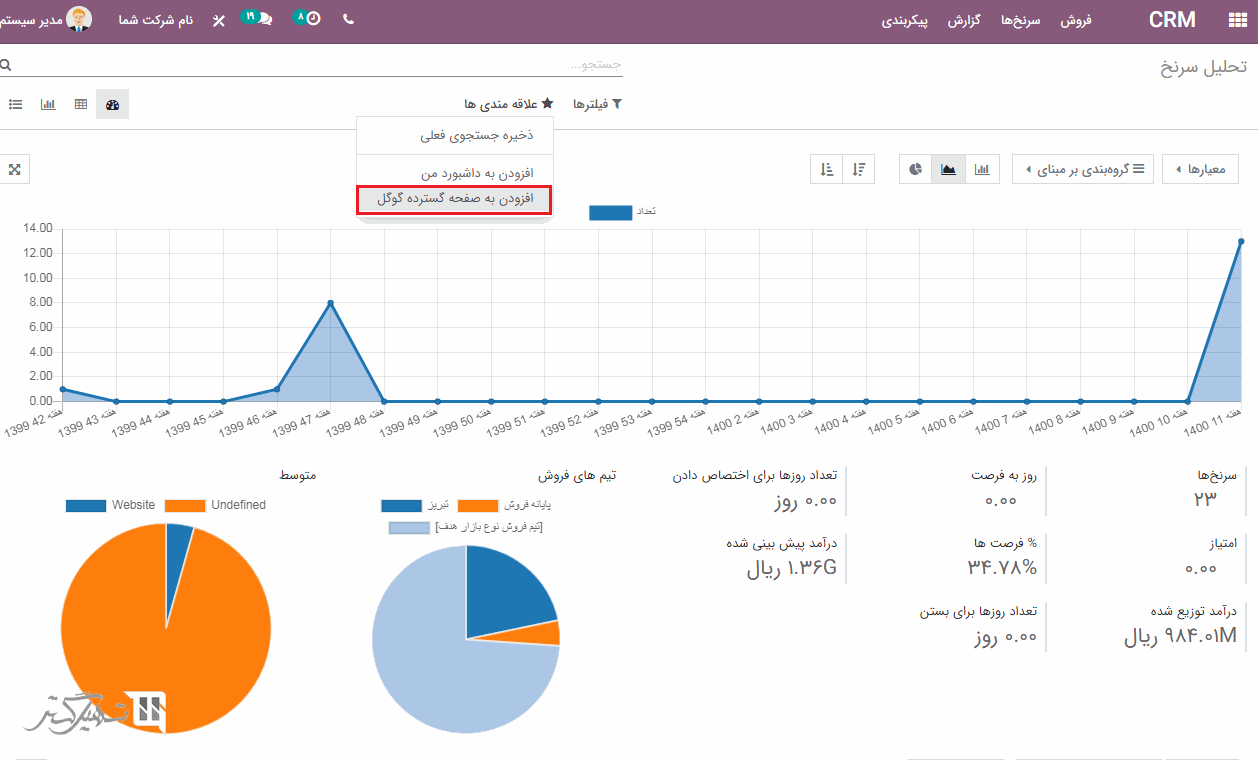
داده ها در ماژول اسناد نامگذاری و ذخیره می شوند:
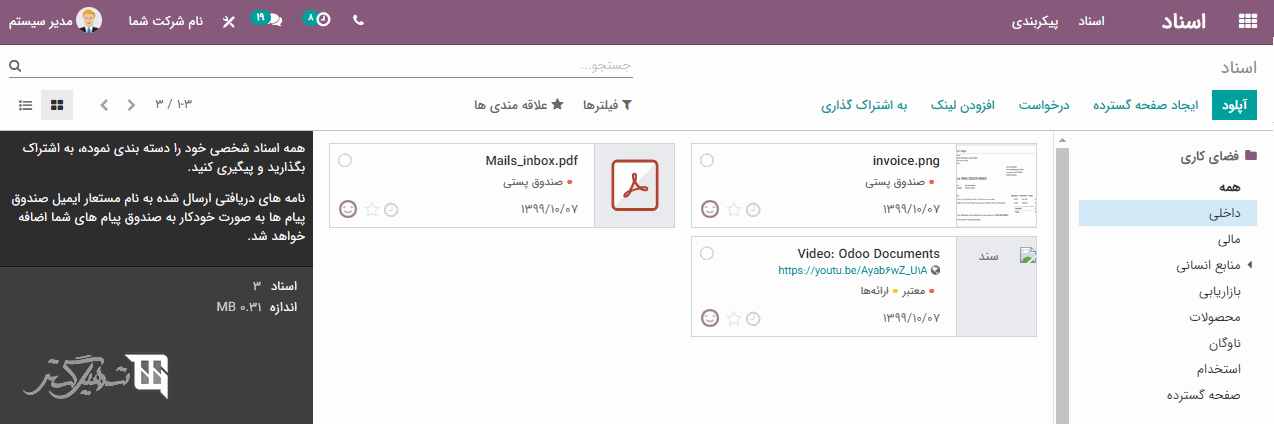
امتیازات سرنخ، امتیازی است که با استفاده از قوانین امتیازدهی به سرنخ ها اختصاص داده می شود. علاوه بر این، برخی از قوانین امتیازدهی باید از طریق ماژول CRM > سرنخ ها > قوانین امتیازدهی > کلیک بر روی دکمه "ایجاد" ، در سیستم عامل ایجاد شود.
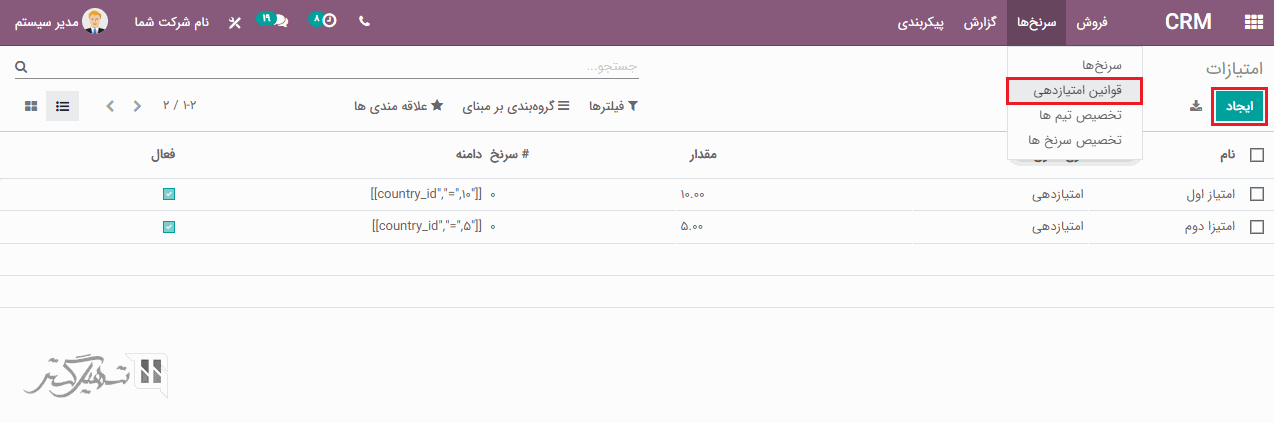
در فرم قانون امتیازدهی می توانید دامنه ای مانند کشور، شماره تلفن و غیره و مقدار امتیاز برای آن تعیین کنید:
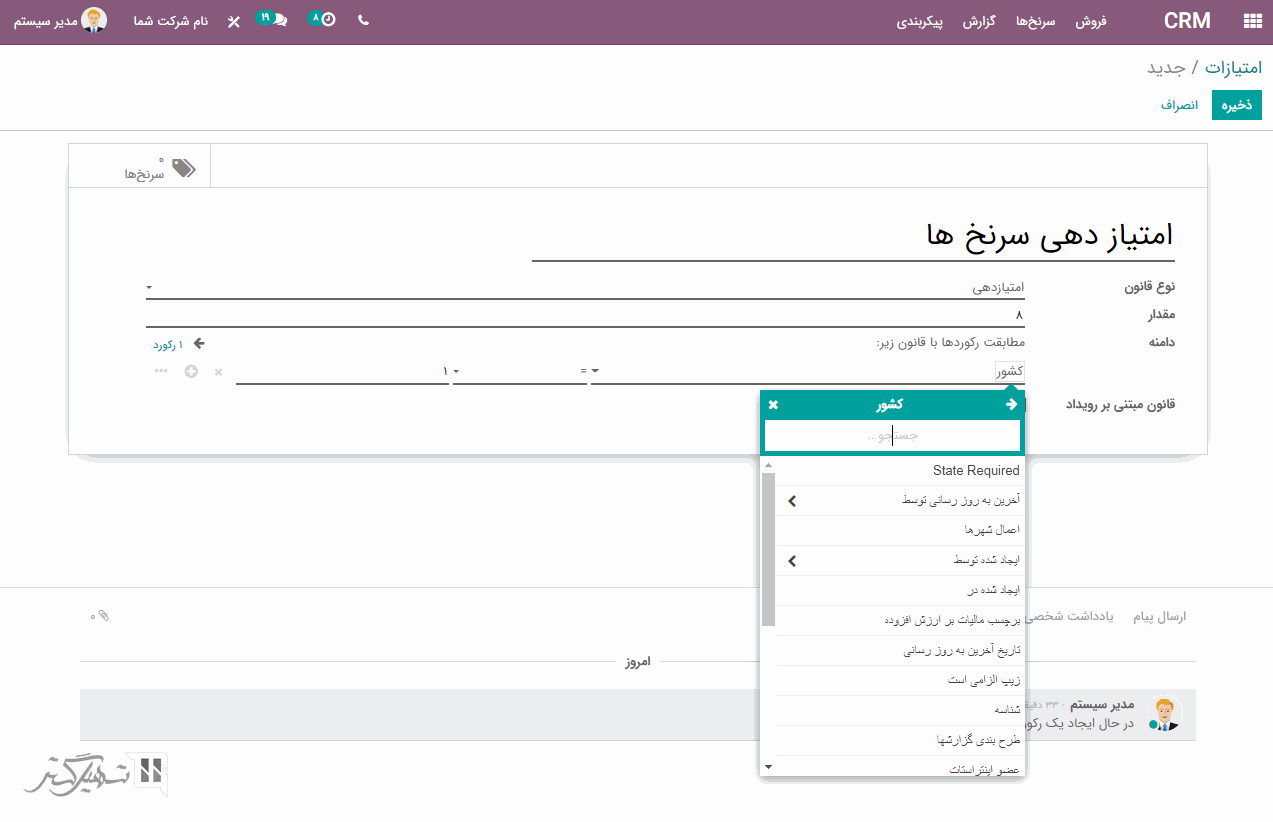
پس از نصب ماژول امتیازدهی سرنخ ها، از طریق ماژول CRM> سرنخ ها> گزینه های "تخصیص تیم ها" و "تخصیص سرنخ ها" را مشاهده خواهید کرد:
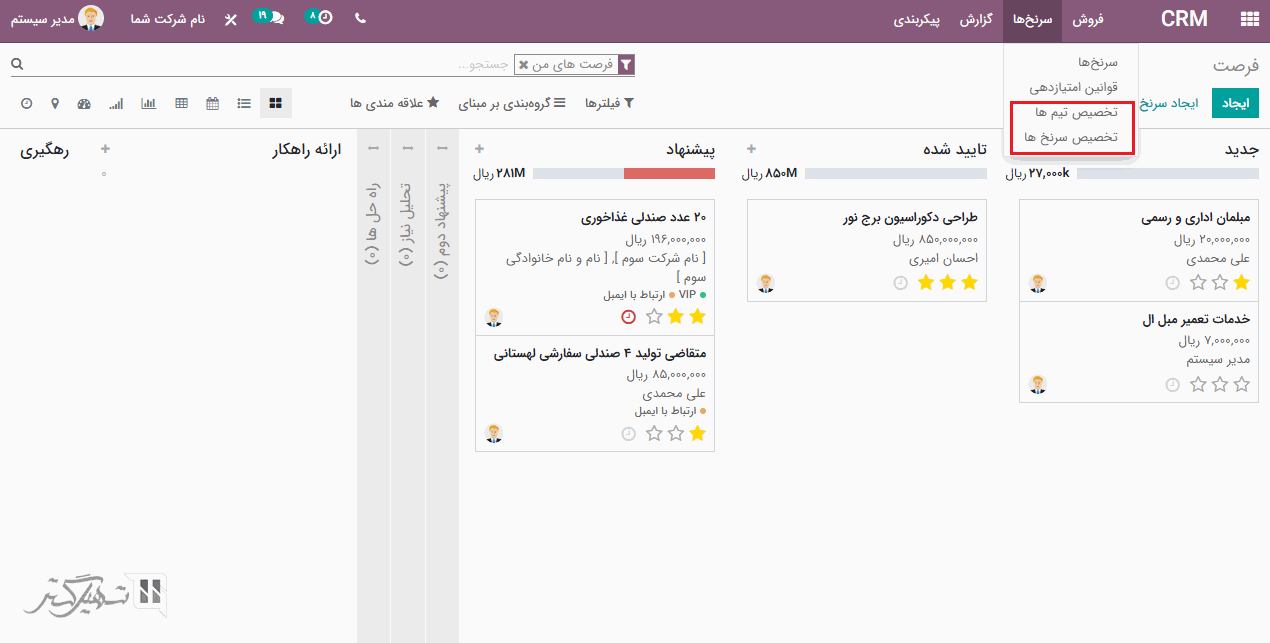
گزینه تخصیص سرنخ ها را از زیر منوی سرنخ ها انتخاب کرده و بر روی دکمه "ایجاد" کلیک کنید:
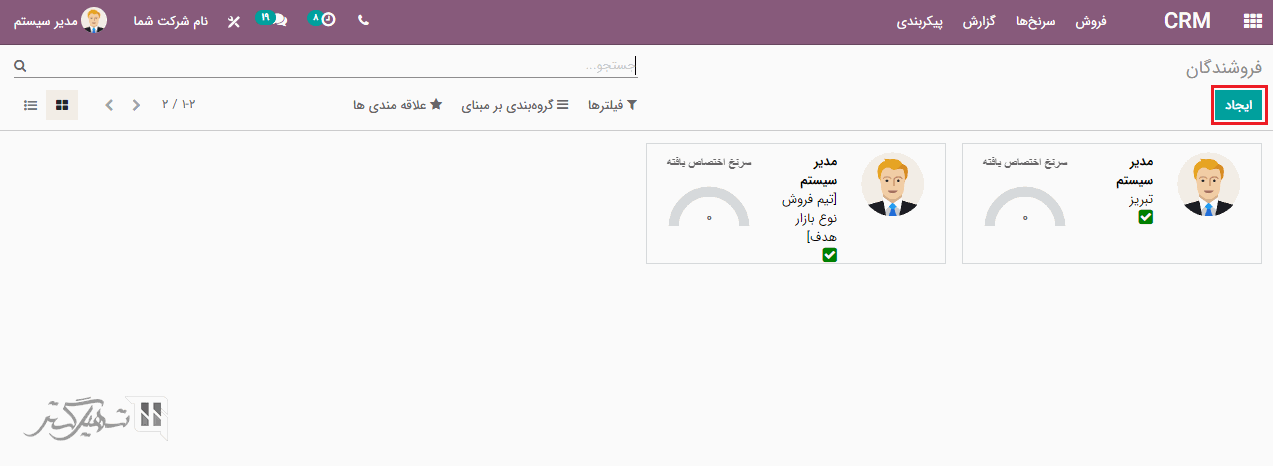
در فرم ایجاد می توانید دامنه هایی برای هر یک از فروشندگان تنظیم کنید تا تخصیص سرنخ را بر اساس امتیاز سرنخ و حداکثر سرنخ / 30 روز خودکار انجام دهد:
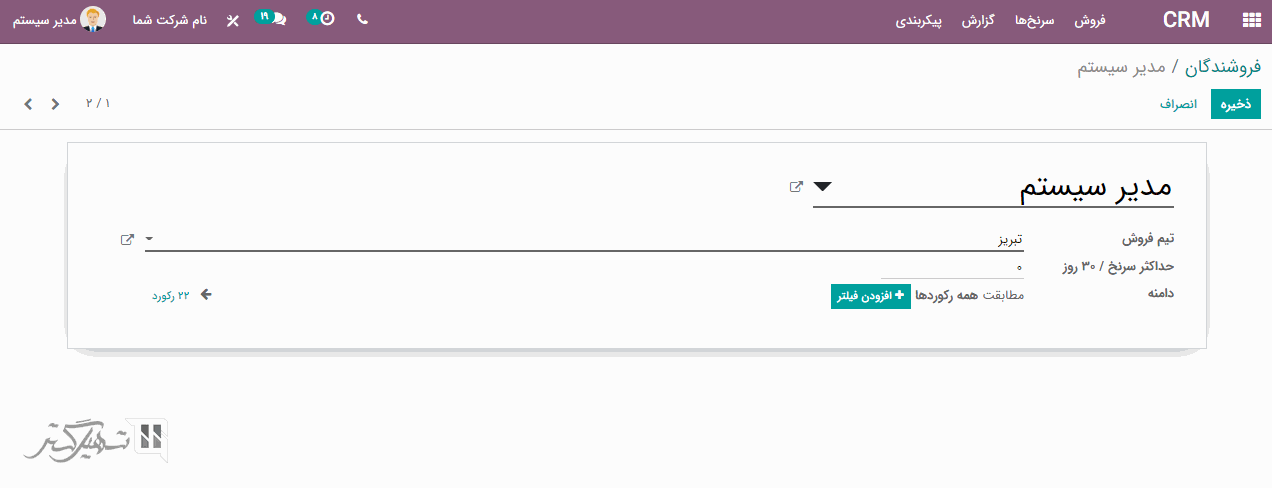
گزینه تخصیص تیم ها را از زیر منوی سرنخ ها انتخاب کرده و بر روی دکمه "ایجاد" کلیک کنید، در فرم ایجاد فیلدهای الزامی را پر کرده و در تب "تخصیص" با کلیک بر روی گزینه "افزودن" ، فروشندگان را اضافه کنید و بر روی دکمه "ذخیره" کلیک نمایید:
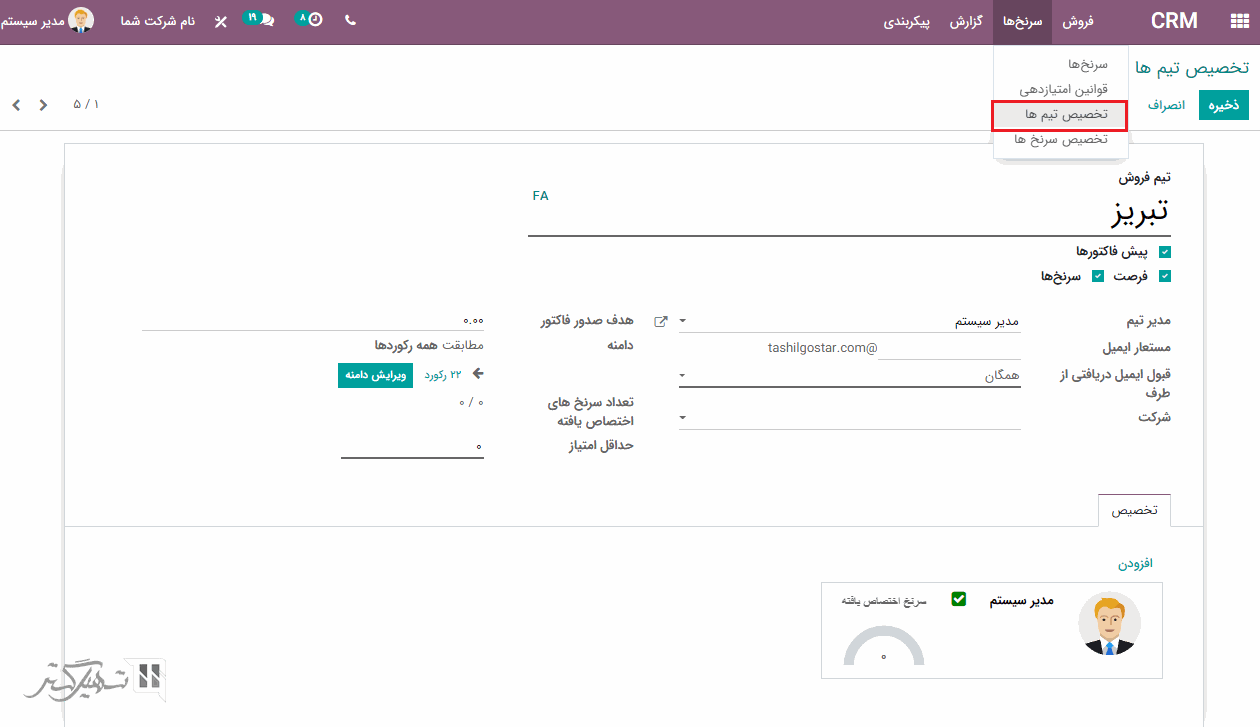
نمای کانبان ، نمای پیش فرض ارائه شده توسط اودوو در نمای کلی است. در نمای کانبان همه فرصت ها قابل مشاهده هستند. علاوه بر این، تمام جزئیات از جمله درآمد پیش بینی شده، مشتری، برچسب ها، اولویت هر فرصت در مراحل مختلف مانند جدید، تایید شده، پیشنهاد، برد، باخت و غیره موجود است. همچنین می توانید فرصت ها را به مراحل مختلف درگ و دراپ کنید.
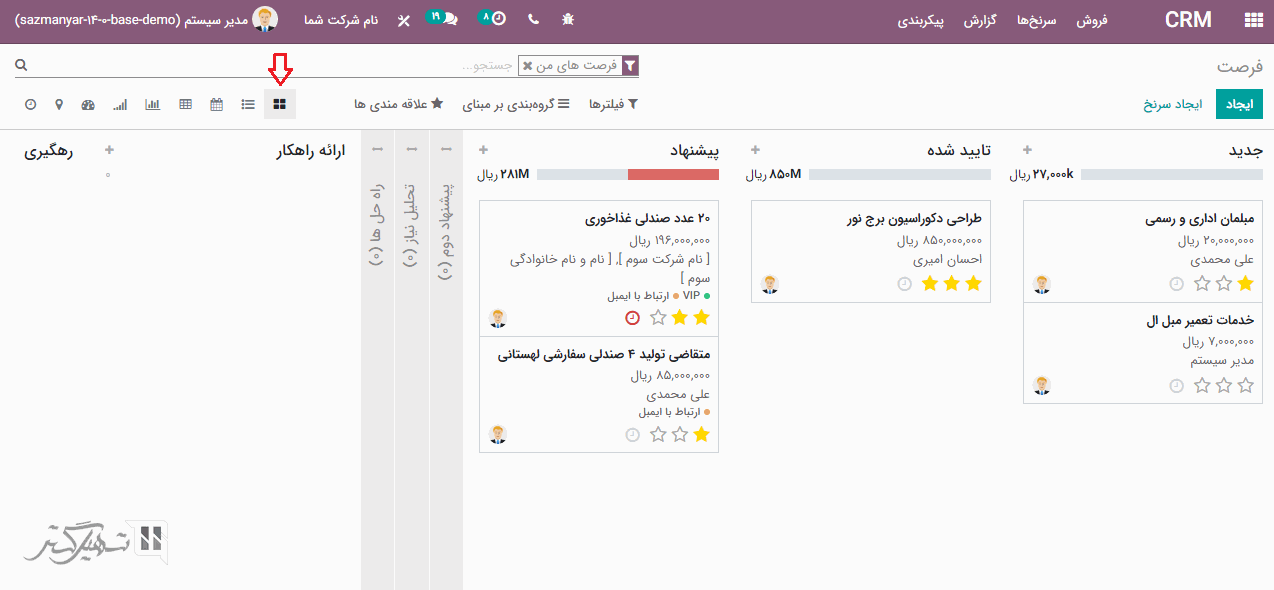
بله، در بالای هر مرحله کل درآمد پیش بینی شده فرصت ها در دسترس خواهد بود:
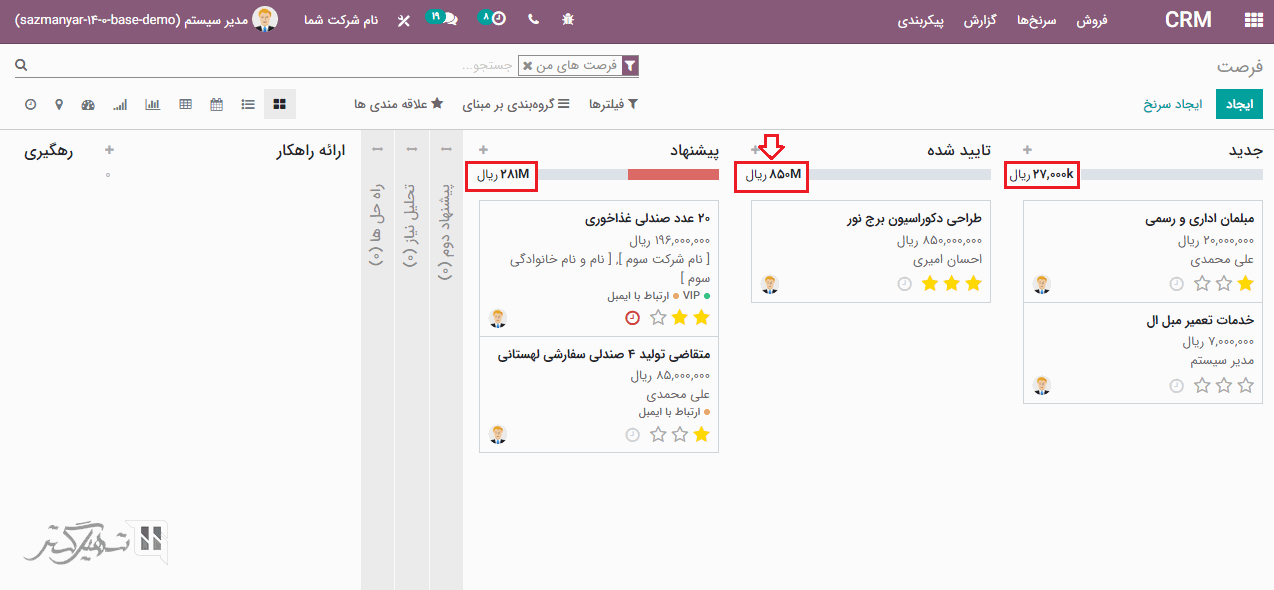
افزایش سرنخ به معنای افزودن داده های بیشتر به سرنخ شما است. برای اجرای این کار، ابتدا باید قابلیت "افزایش سرنخ" را از طریق ماژول CRM > پیکربندی > تنظیمات فعال کرده سپس بر روی دکمه "ذخیره" کلیک نمایید:
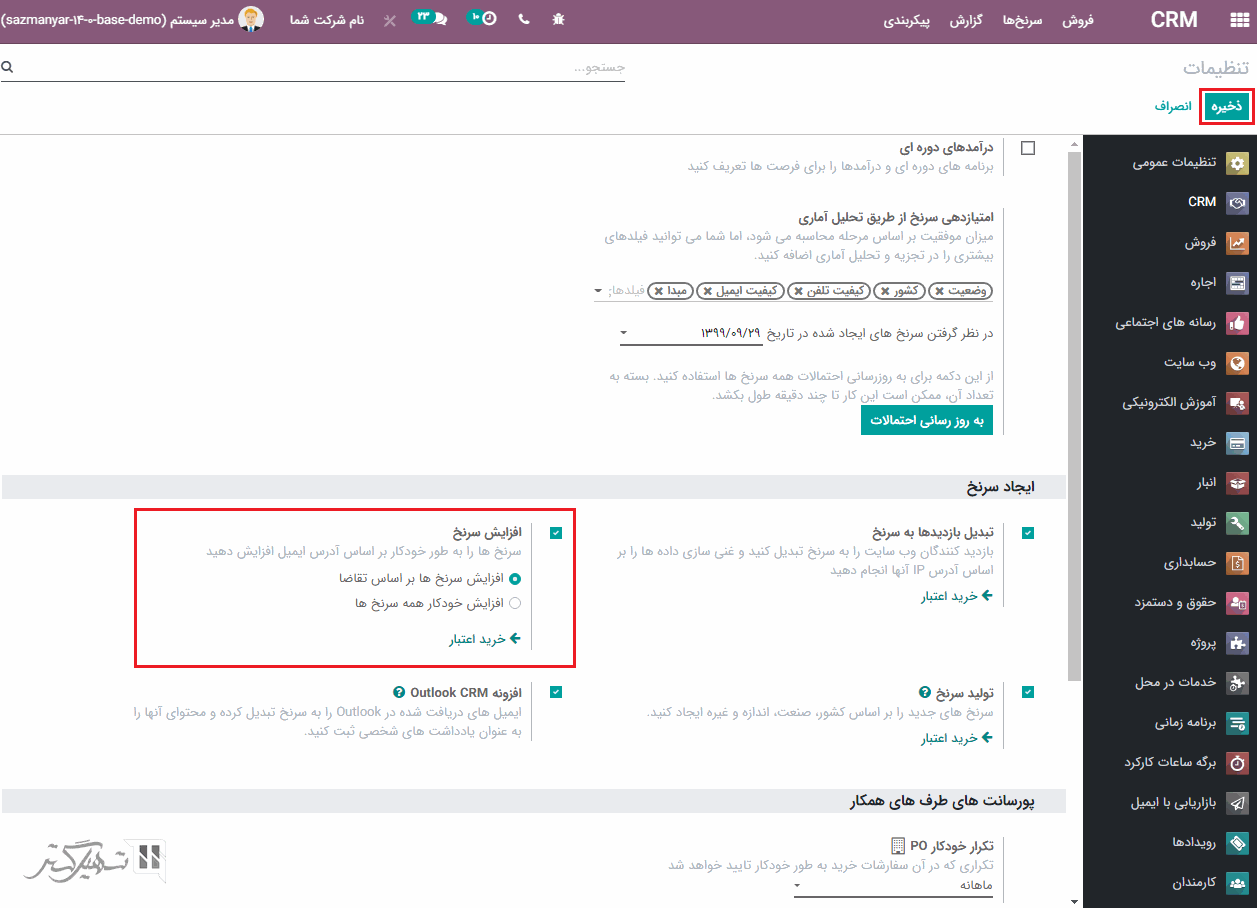
افزایش سرنخ را می توانید بر اساس "افزایش سرنخ ها بر اساس تقاضا" و "افزایش خودکار سرنخ ها" انتخاب نمایید. اگر براساس تقاضا انتخاب شود، یک دکمه جدید "افزایش دادن" در صفحه سرنخ ها ظاهر خواهد شد:
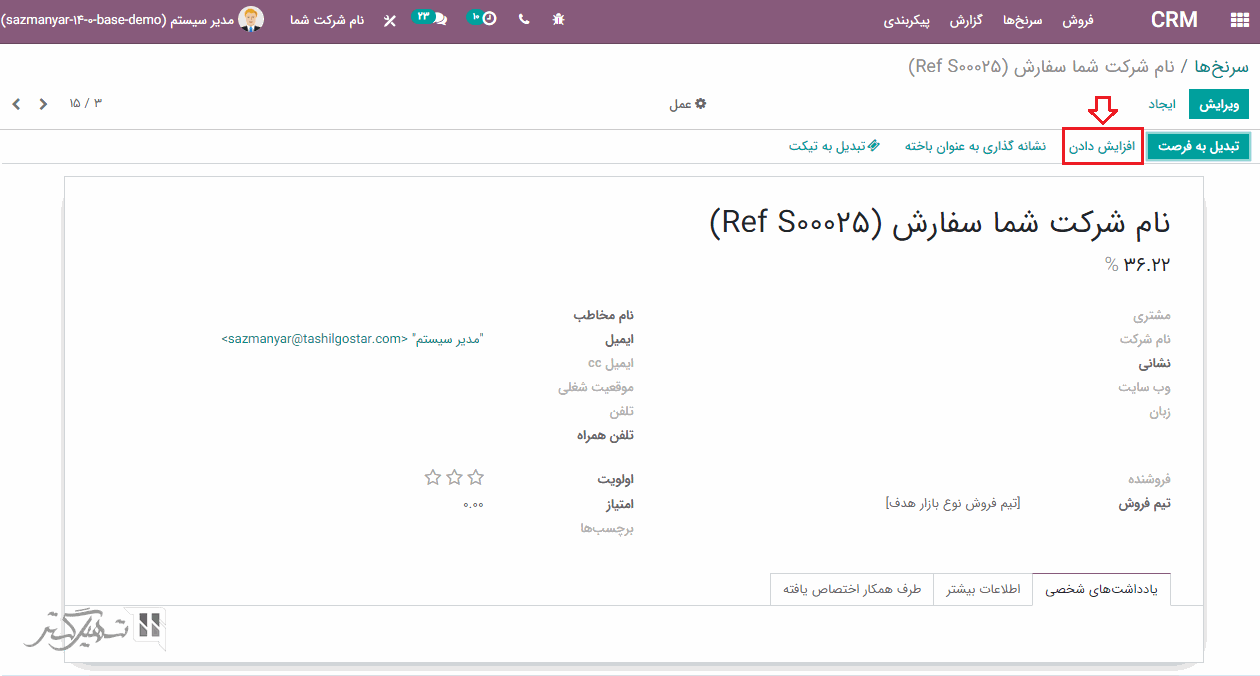
علاوه بر این، اگر بر روی دکمه "افزایش دادن" کلیک کنید، اودوو باقی مانده داده ها را برای افزایش سرنخ بازیابی می کند. (توجه: این فقط در صورتی امکان پذیر است که اعتبار کافی داشته باشید).
از آنجا که این یک سرویس IAP است، باید برای افزایش سرنخ های خود، اعتباراتی را از اودوو خریداری کنید.
هنگامی که سرنخ توسط مشتری تایید می شود، به این معنی است که این سرنخ واجد شرایط تبدیل به یک معامله تجاری است. در داخل صفحه هر سرنخ، یک دکمه هوشمند "تبدیل به فرصت" وجود دارد. با کلیک روی آن می توانید سرنخ را به یک فرصت تبدیل کنید.
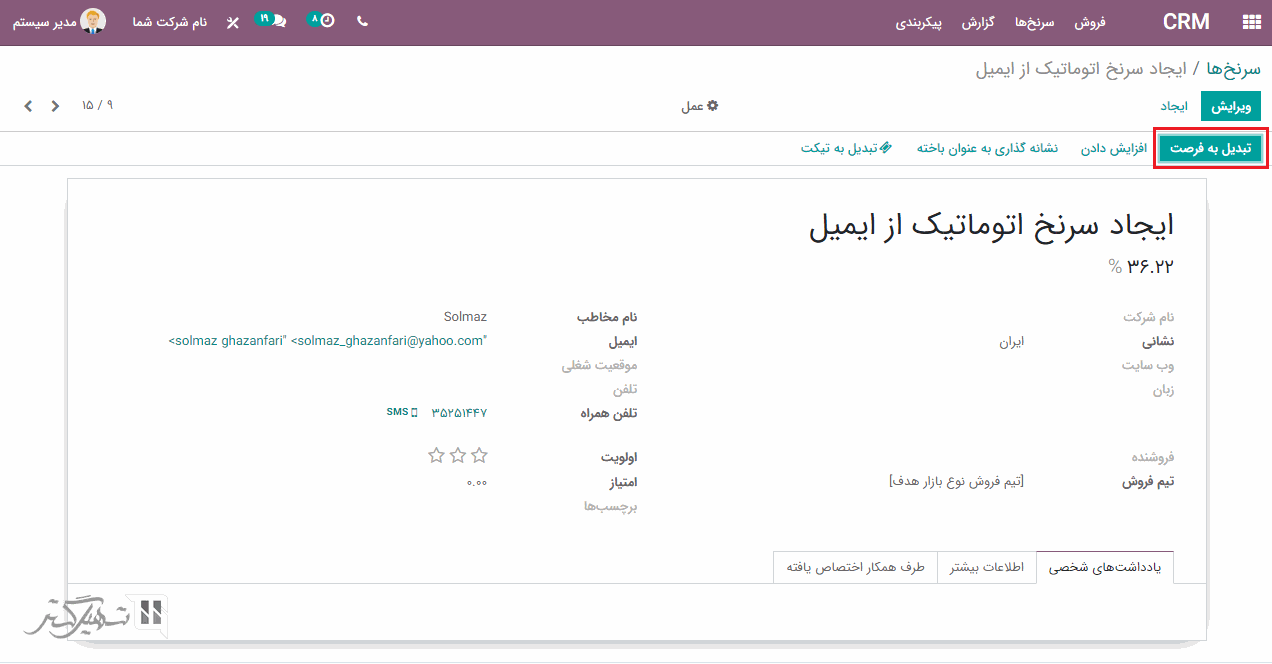
با درآمد پیش بینی شده، می توان فروش آینده شرکت را در اودوو تحلیل کرد. علاوه بر این، درآمد پیش بینی شده، پرداخت پیش بینی شده محصولات و خدمات همراه سود اضافی ای است که شرکت دریافت خواهد کرد. از طریق ماژول CRM > گزارش > فرصت ، می توانید جزئیات درآمد پیش بینی شده را مشاهده نمایید:
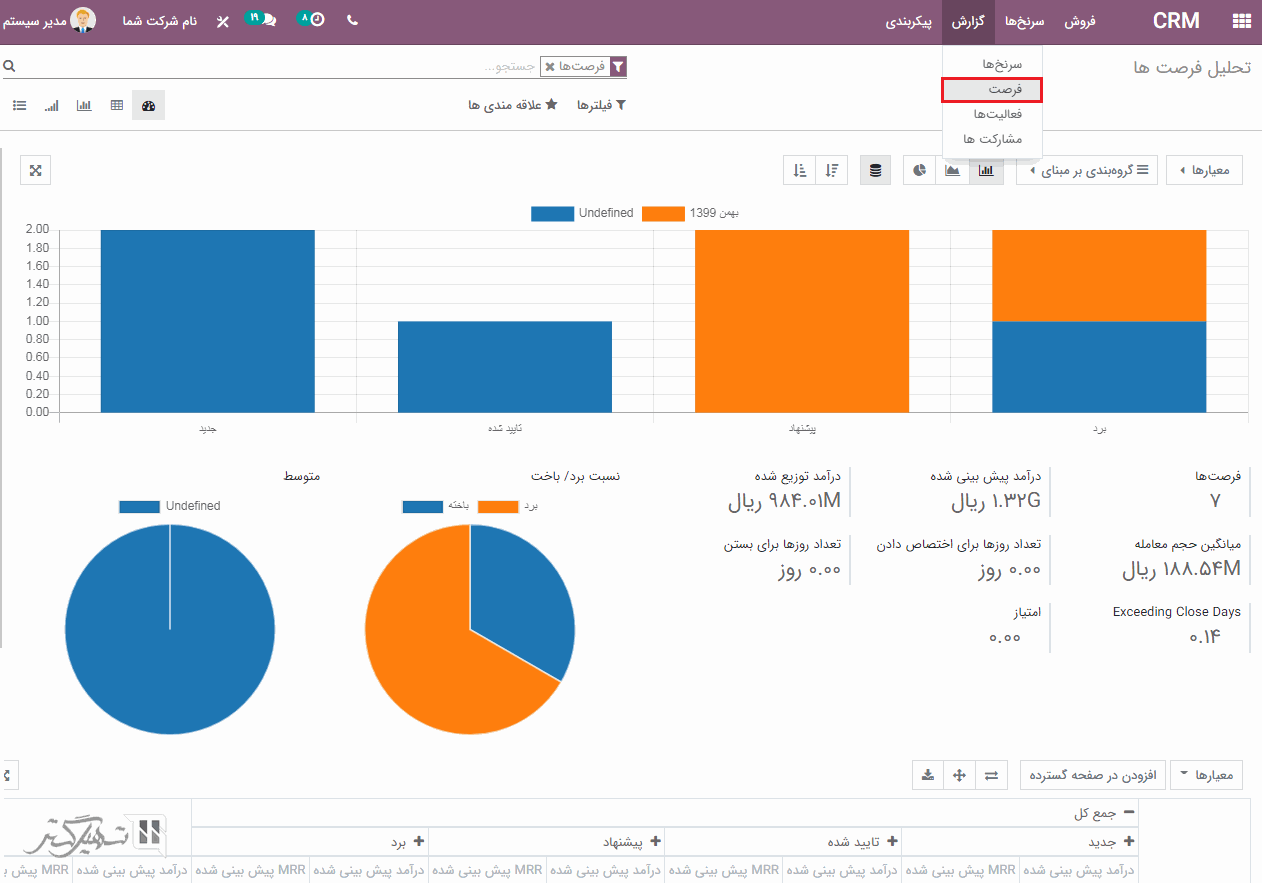
فروشنده می تواند فعالیت های مختلفی را برای پیگیری برنامه ریزی کند. با استفاده از ویژگی انواع فعالیت ها، فروشنده می تواند تماس، ایمیل، ملاقات، آپلود اسناد و غیره را برای مشتری برنامه ریزی کند. بنابراین می توان با تکمیل هر فعالیت، داده های بیشتری به سرنخ اضافه کرد و احتمال تبدیل سرنخ به یک فرصت را نیز افزایش داد.
فعالیت های مختلف را می توانید از طریق ماژول CRM > پیکربندی > انواع فعالیت ها> کلیک بر روی دکمه "ایجاد" ، ایجاد کنید:
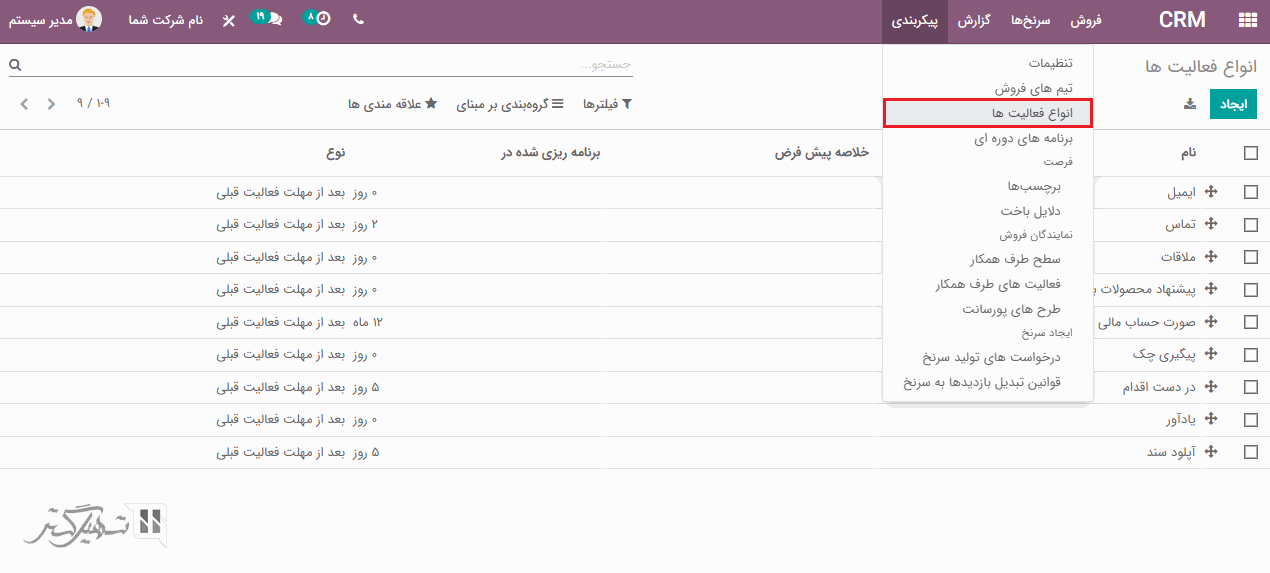
اودوو یک راه حل ERP منبع باز است که دارای ماژول های یکپارچه است، بنابراین سرنخ ها بر اساس معیارهای تعریف شده به صورت خودکار ایجاد می شوند. ایجاد سرنخ، تخصیص سرنخ ها، افزایش سرنخ نیز می تواند خودکار باشد. علاوه بر این، ماژول CRM اودوو 14 انعطاف پذیری زیادی برای کاربران برای درک عملیات و استفاده از آنها دارد.
سطوح دسترسی برای ماژول CRM، براساس سطوح دسترسی مشخص شده برای ماژول فروش است. اگر از طریق تنظیمات عمومی > کاربران و شرکته ا> کاربران > تب سطوح دسترسی ، در فیلد فروش گزینه "کاربر: همه اسناد" را انتخاب کنید، کاربر می تواند در ماژول CRM، به منوی "فروش" و "سرنخ ها" دسترسی داشته باشد و فروشنده می تواند تمام سرنخ ها، یعنی سرنخ های ایجاد شده توسط همه را مشاهده نماید.
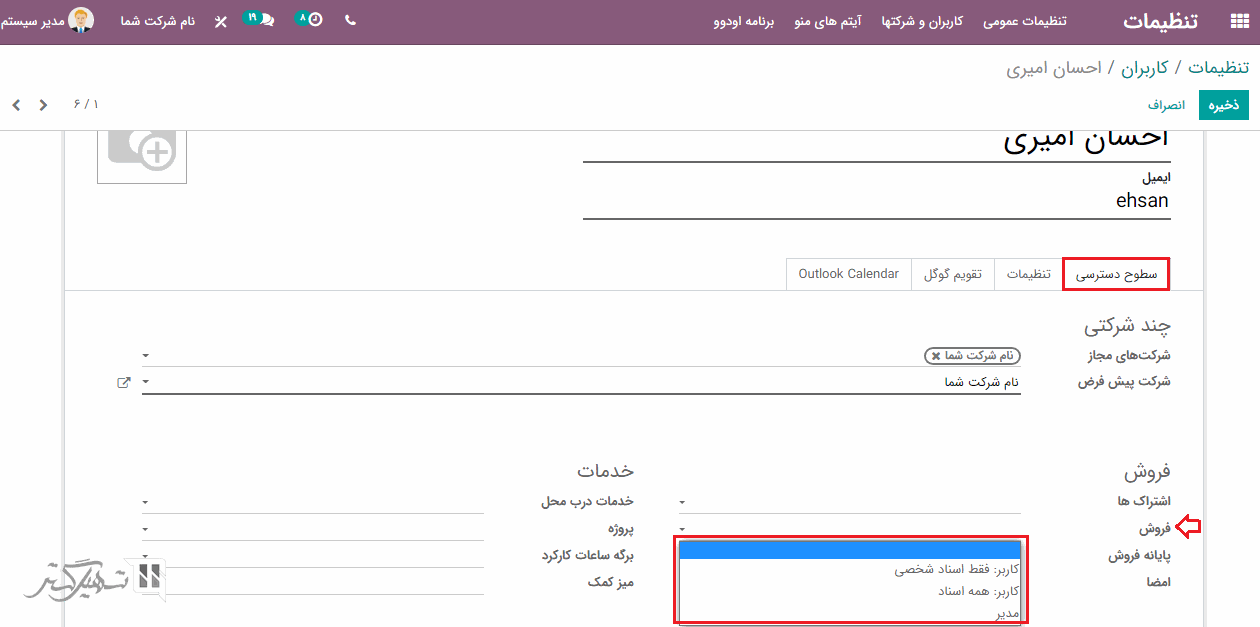
برعکس، اگر بر اساس "کاربر: فقط اسناد شخصی" انتخاب کنید، کاربر می تواند به منوی "فروش" و "سرنخ ها" دسترسی داشته باشد و فروشنده مربوطه فقط می تواند سرنخ های ایجاد شده توسط وی را مشاهده کند.
برای کاربرانی که سطوح دسترسی بر اساس "مدیر" انتخاب شود، در ماژول CRM نیز دسترسی به مدیریت خواهند داشت.
سرنخ می تواند به روش های مختلف ایجاد شود. می توانید به صورت دستی از طریق ماژول CRM> سرنخ ها> سرنخ ها> کلیک بر روی دکمه "ایجاد" ، ایجاد کنید:
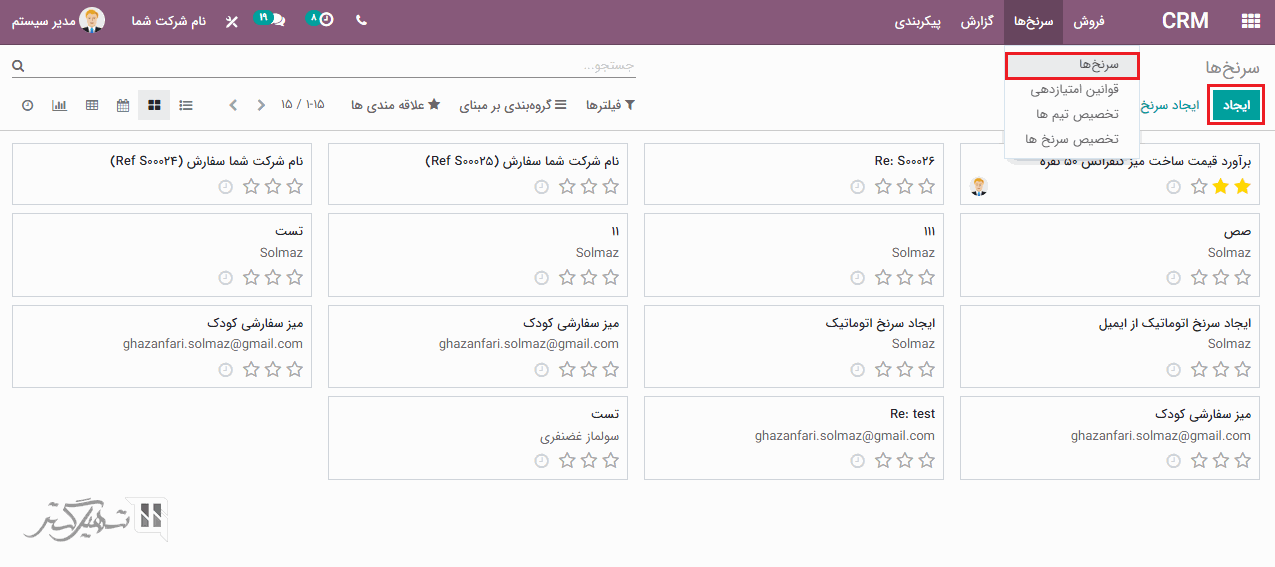
سپس در فرم ایجاد، فیلدهای الزامی را پر کرده سپس بر روی دکمه "ذخیره" کلیک نمایید:
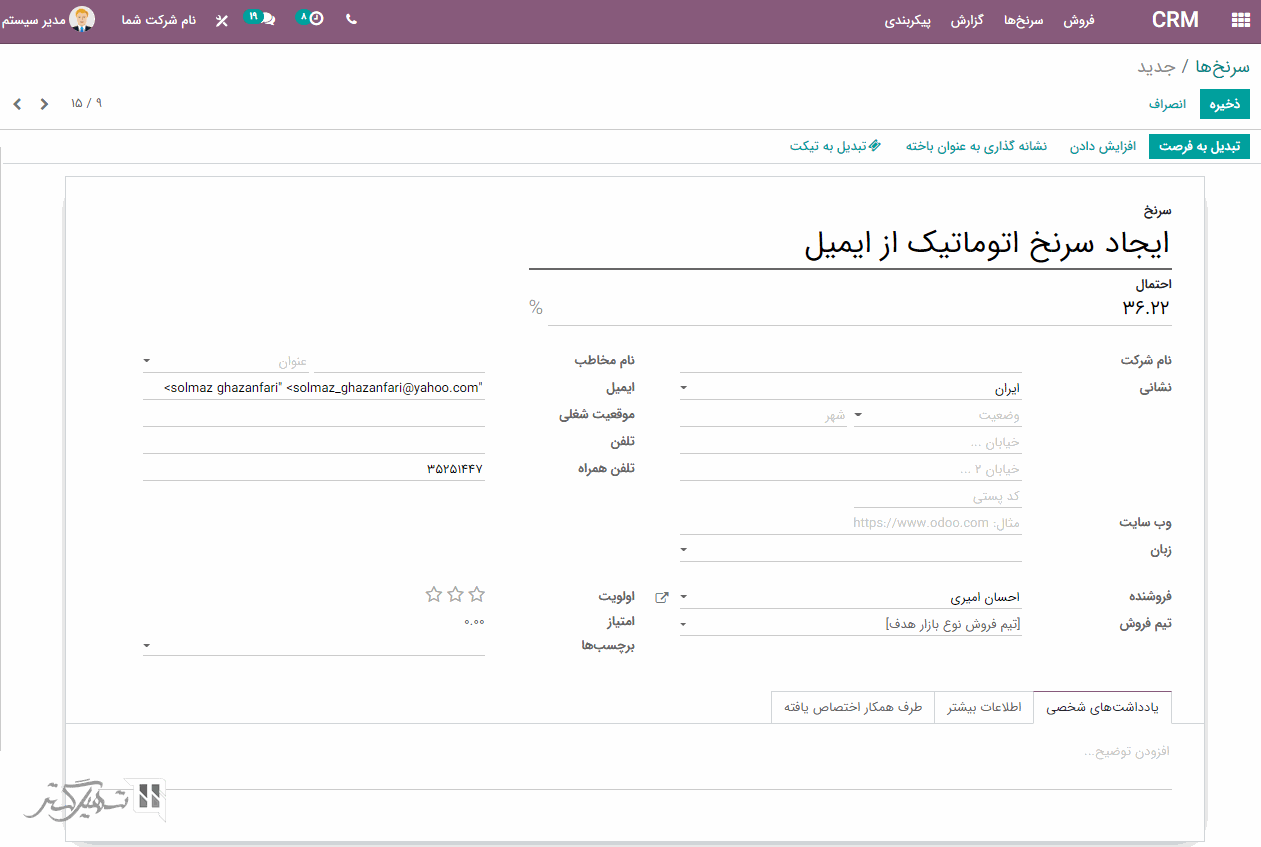
علاوه بر این، می توانیم یک شناسه ایمیل تنظیم کنیم تا ایمیل دریافتی به طور خودکار در آن شناسه ایمیل، به عنوان سرنخ در ماژول CRM ایجاد شود. همچنین سرنخ ها را از طریق فرم تماس با ما در وب سایت، سایر کمپین های بازاریابی و منابع دیگر، می توان ایجاد کرد.
بله، هنگامی که سرنخ به فرصت تبدیل می شود، یک ویزارد در صفحه ظاهر خواهد شد:
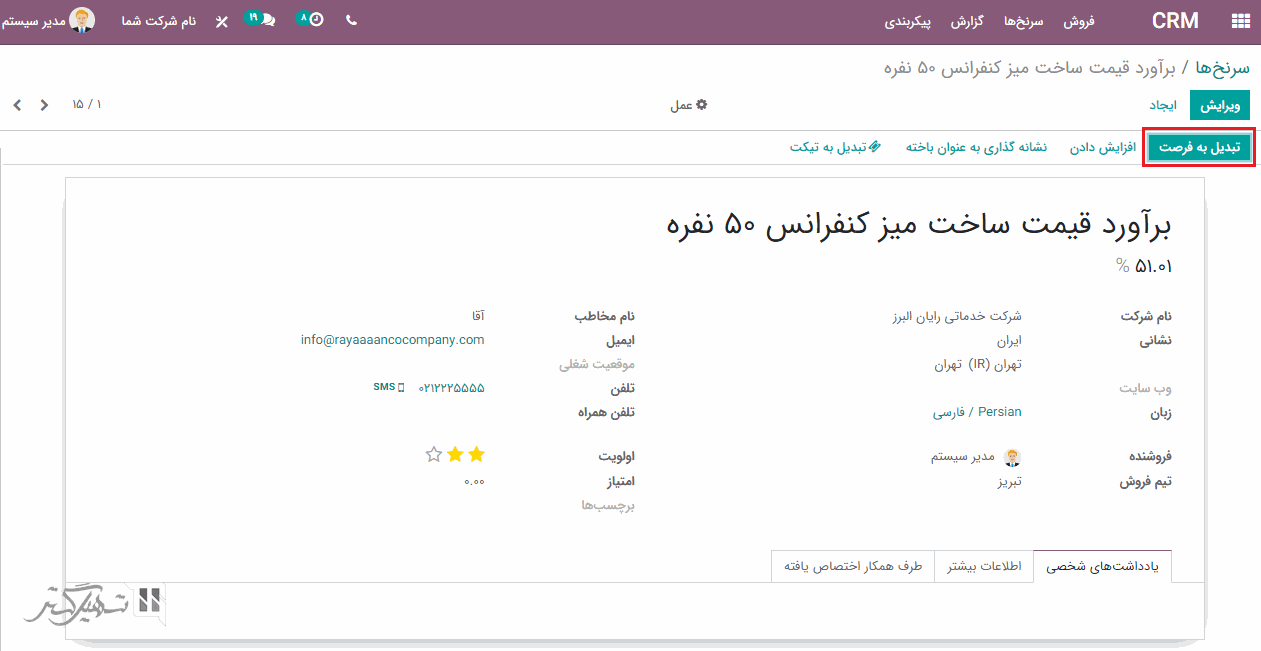
اگر می خواهید فرصت مورد نظر با یکی از فرصت های موجود ادغام شود، عمل تبدیل را بر اساس "ادغام با پتانسیل های فروش موجود" انتخاب نمایید و فرصت مربوطه را از لیست انتخاب کرده، سپس بر روی دکمه "ایجاد فرصت" کلیک کنید:
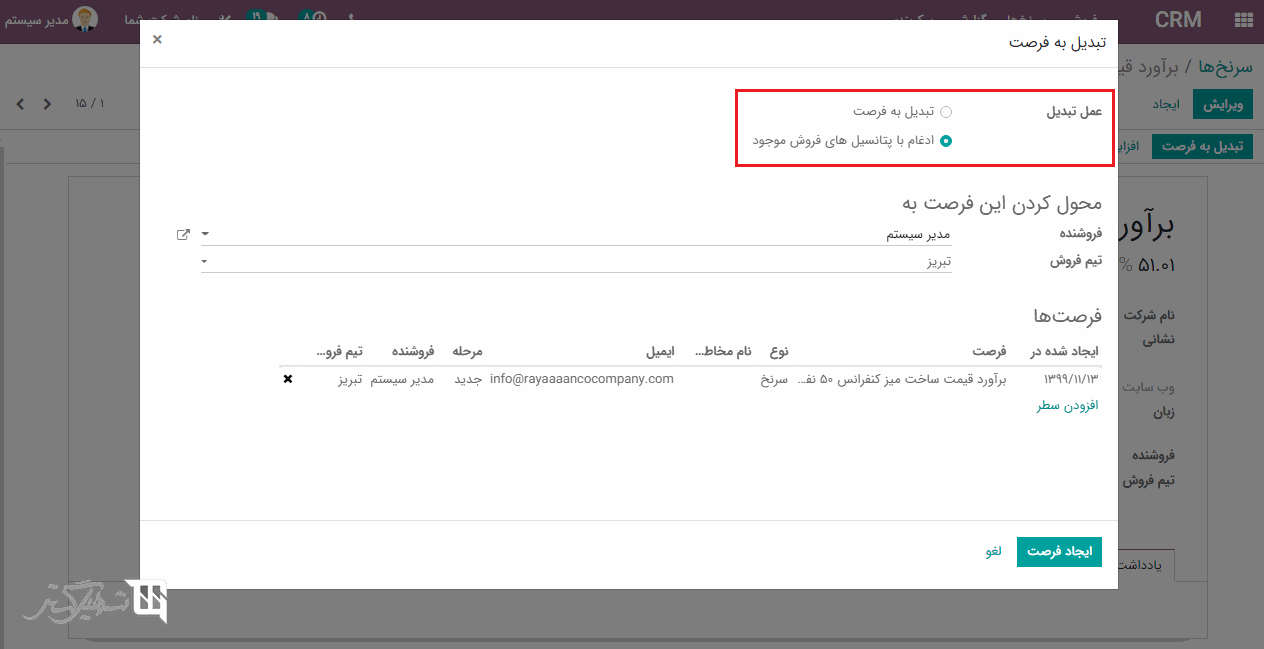
می توانید فیلد احتمال را خالی بگذارید. اودوو به طور خودکار احتمال سرنخ را بر اساس قانون پایه محاسبه خواهد کرد. علاوه بر این، می توانید بعدا احتمال را ویرایش کنید:
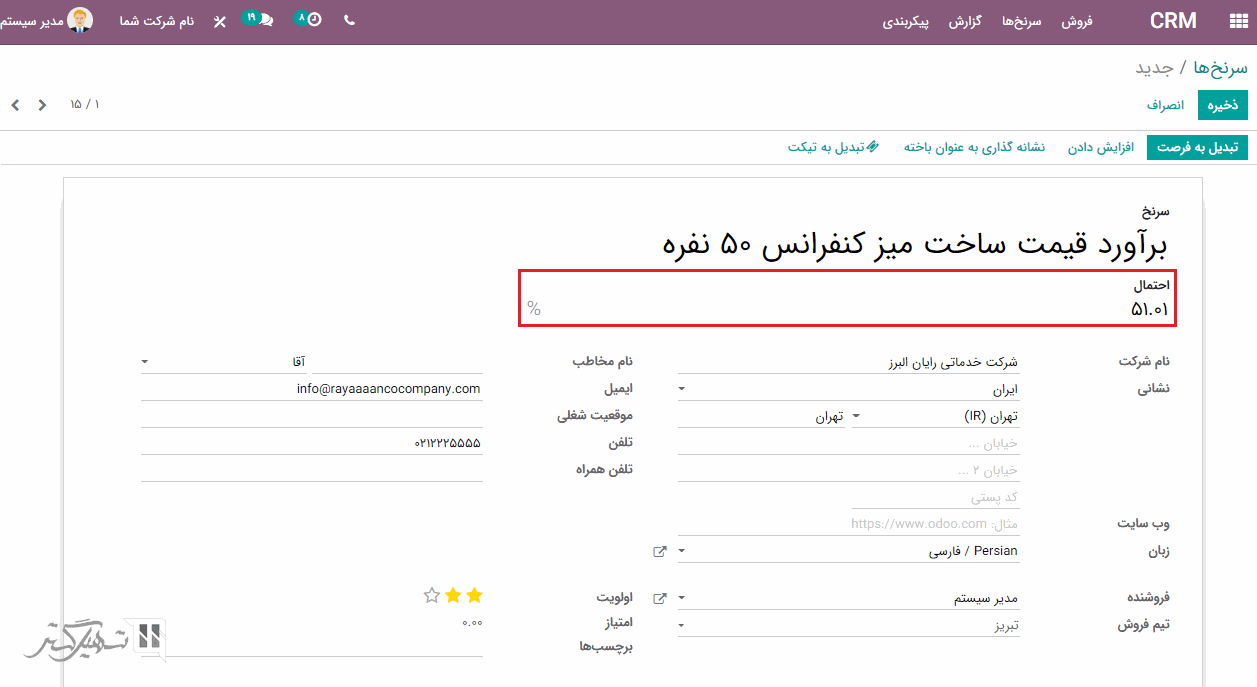
همچنین می توانید از طریق ماژول CRM> پیکربندی> تنظیمات> با کلیک بر روی دکمه "به روز رسانی احتمالات" ، احتمالات را به روزرسانی کنید:
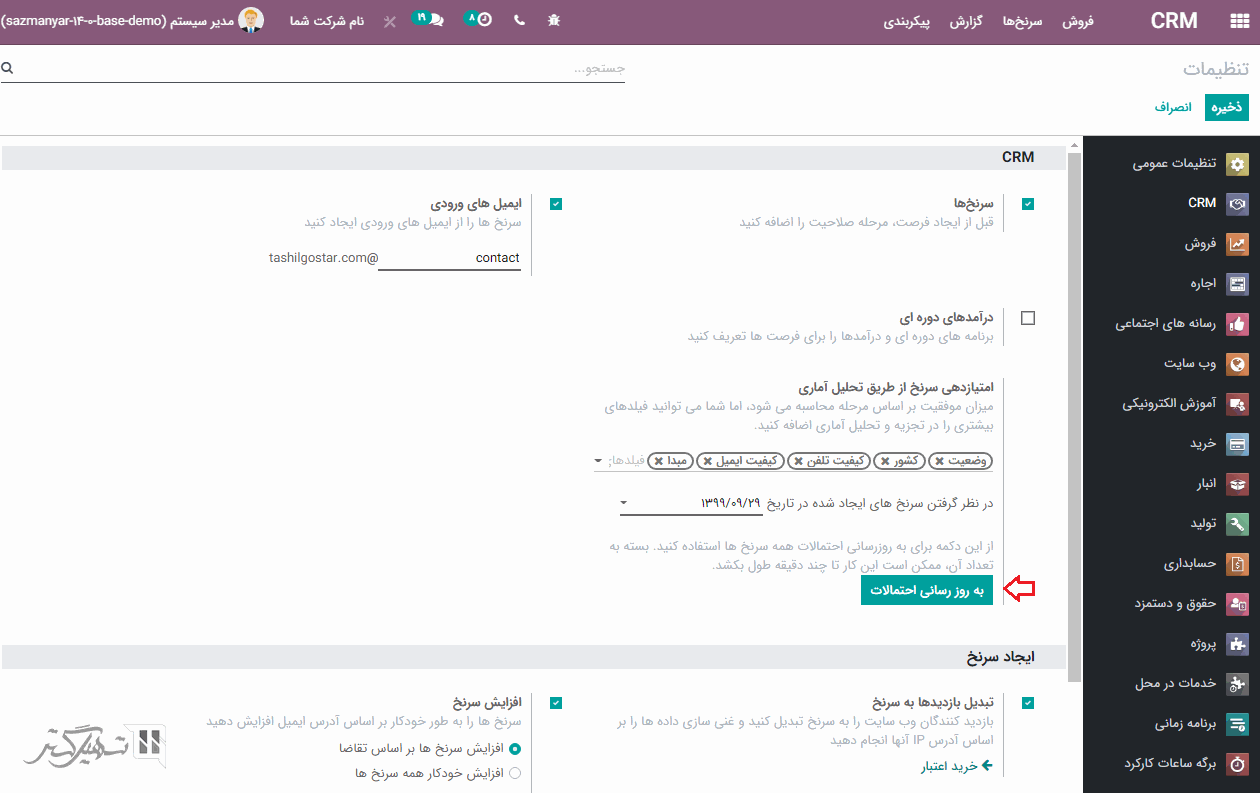
به منظور محاسبه احتمال آماری برای بستن سرنخ، از امتیاز پیش بینی شده سرنخ استفاده می شود. برای این کار، می توانیم برخی از معیارها مانند کشور، وضعیت، زبان، کیفیت تلفن، کیفیت ایمیل و غیره را از طریق ماژول CRM > پیکربندی > تنظیمات > تب CRM تعیین کنیم. علاوه بر این، با تمام این معیارهای تعریف شده، اودوو احتمال استفاده از قانون پایه را تخمین می زند.
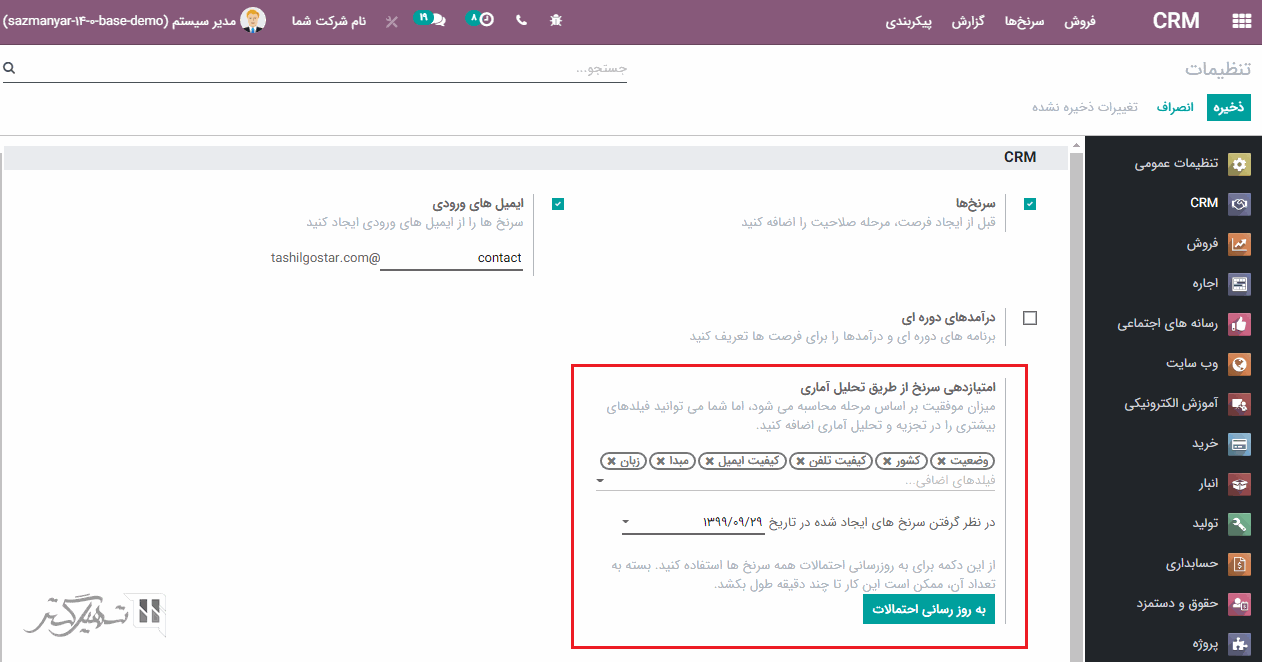
از طریق ماژول اسناد> صفحه گسترده > فرمت > قالب بندی شرطی ، می توان داده ها را هایلایت کرد.
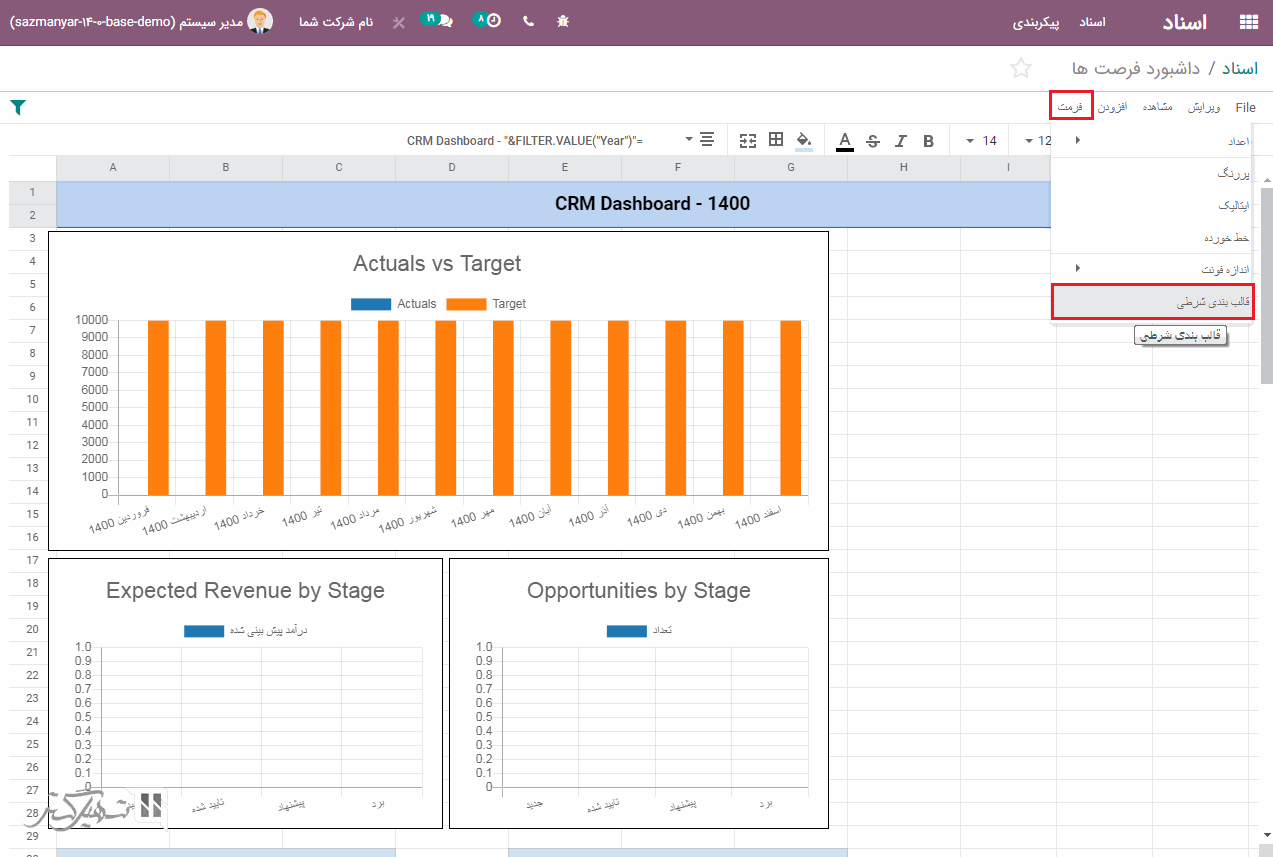
با کلیک بر روی قالب بندی شرطی، پنجره ای در سمت راست ظاهر می شود که می توانید بر روی "افزودن قانون دیگر" کلیک کنید، سپس سلول هایی را که می خواهید قوانین اعمال شود، انتخاب نمایید:
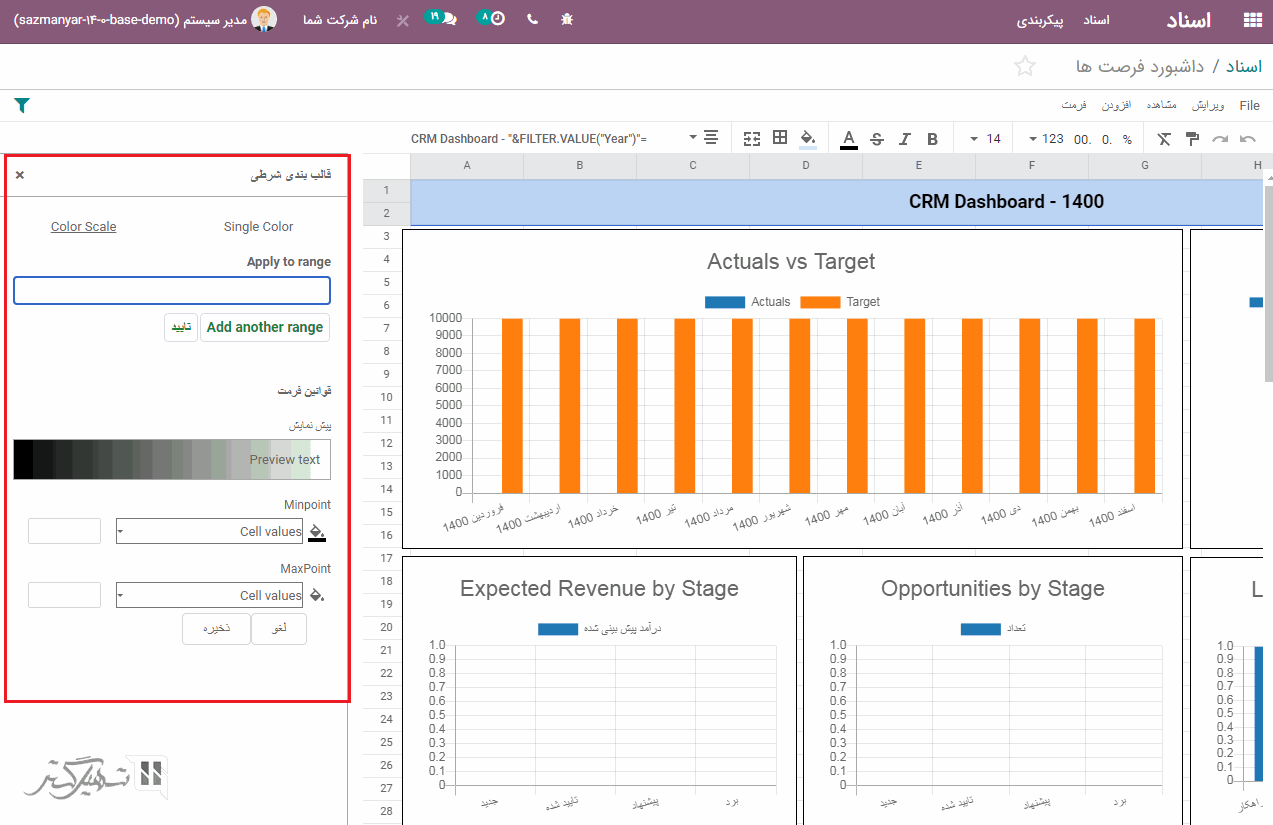
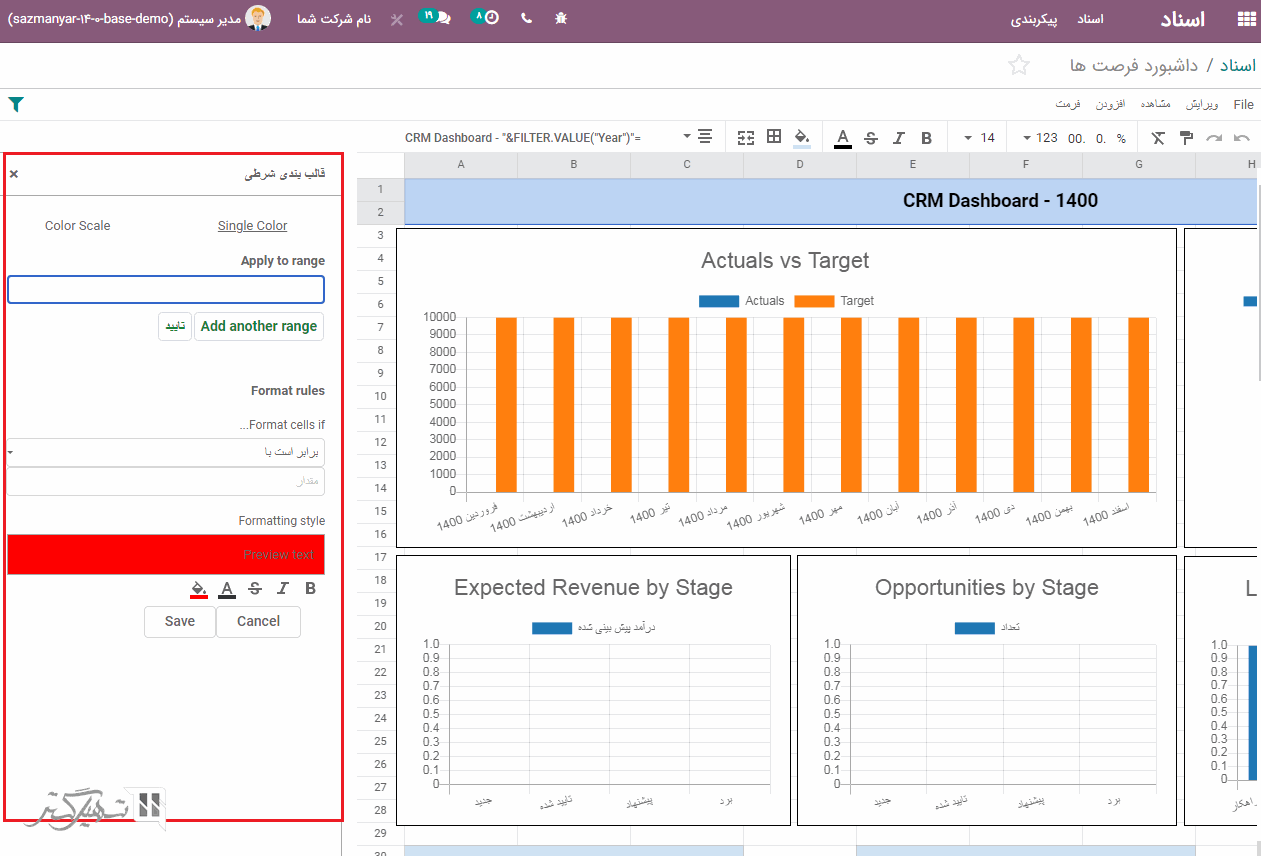
صفحه گسترده ذخیره شده را می توان از طریق ماژول سند > کلیک بر روی دکمه "به اشتراک گذاری" و یا با کلیک بر روی آیکون " " با گیرندگان به اشتراک گذاشت: